
---由*匿名*俠義卍道好友發佈的分享---(1)在朝鮮的紅星OS發現,,安全孔 !- (2).Fox主機被黑客直播電視;!約翰·邁克菲提供了什麼黑客可以做一個演示.-(3)查理周刊事件發生後0.24小時,法國立法者禁止網站推廣或縱容恐怖主義 - ! (4).Hackers支持ISIS法國黑客網站和張貼反查理周刊消息! - (5).CISPA,臭名昭著的網絡安全法案,被趕回國會 - ! (6).Hacked電子郵件揭示中國的精心和荒謬的互聯網宣傳機器! [http://bit.ly/1zzUmqL] - (7).Hackers竊取。 500萬美元的比特幣[http://theantimedia.org/hackers-steal5-million-in-bitcoin/...](8).Murdoch說,穆斯林必須負責在法國的恐怖襲擊!-(9).谷歌捐贈了近30萬美元查理周刊~
---En*anonyme ami*Chevalerie route posté part de croix gammée --- (1) trou .Sécurité trouvé dans Red Star OS de la Corée du Nord - (2) .Fox hôte est piratée direct à la télévision;! John McAfee donne une démonstration de ce que les pirates peuvent faire .- (3) 0,24 heures après l'incident Charlie Hebdo, les législateurs français interdisent promotion de sites ou apologie du terrorisme - (4) Soutenir .Hackers ISIS Hacking Sites français et Putting Up Anti-Charlie Hebdo Messages !! - (5) .CISPA, le projet de loi sur la cybersécurité infâme, est dirigé retour au Congrès -! (6) e-mails .Hacked révèlent internet machine de propagande élaborée et absurde de la Chine !! [http://bit.ly/1zzUmqL] - (7) .Hackers Steal. 5 millions de dollars dans Bitcoin [http://theantimedia.org/hackers-steal-5-million-in-bitcoin/ ...] (8) .Murdoch dit musulmans doivent être tenus pour responsables des attaques terroristes France! -(9) .Google a versé près de $ 300,000 hebdomadaire Charlie ~
**All the World Lauguage**-
Please Use Google translate your city lauguage oh ~
*Note: This Sharing By ^^Anonymous~
http://arstechnica.com/information-technology/2015/01/heads-up-dear-leader-security-hole-found-in-north-koreas-hom
Heads up, dear leader: Security hole found in North Korea’s home-grown OS
Misconfigured default permissions on files create a way to get root on Red Star OS.
by Sean Gallagher - Jan 10 2015,Just a simple change to an unguarded file, and anyone who uses Red Star OS can get root. Of course, that's a pretty small population of potential hackers.
North Korea is a technological island in many ways. Almost all of the country's "Internet" is run as a private network, with all connections to the greater global Internet through a collection of proxies. And the majority of the people of the Democratic People's Republic of Korea who have access to that network rely on the country's official operating system: a Linux variant called Red Star OS.
Red Star OS, first introduced in 2003, was originally derived from Red Hat Linux. In theory, it gave North Korea an improved level of security against outside attack—a Security Enhanced Linux operating system based on Red Hat that could enforce strict government access controls on the few who got to use it.
However, because Red Star has had so few people with access to it, one of the ironic side effects has been that security holes in the operating system may have gone undetected. And as a security researcher who tested the latest release of Red Star's desktop version reported today, one flaw in the system would allow any user to elevate their privileges to those of the system's root account and bypass all those security policies put in place by the North Korean regime.
Red Star OS Desktop 3.0, which recently found its way onto torrents and various download sites as an .ISO image, is interesting for a number of reasons, including its attempt to look like Apple's Mac OS X (earlier versions of Red Star mimicked Windows' user interface).
But as an anonymous researcher referring to himself as "Hacker Fantastic" noted in a post today to the Open Source Software Security (oss-sec) mailing list, it also has one significant security hole: a mistake made in permissions settings on a key file that allows anyone with access to the system to run commands as root. "Red Star 3.0 desktop ships with a world-writeable
udev rules '/etc/udev/rules.d/85-hplj10xx.rules' which can be modified to include 'RUN+=' arguments executing commands as root by udev.d," the researcher wrote.Udev.d is a generic kernel device manager that can identify hardware "hot-plugged" into a Linux system. The rules file determines how to handle the events associated with the connection of a new device and can include commands to be launched when certain devices are connected—commands that are run with system-level privileges. The "85-hplj10xx.rules" file is the ruleset associated with drivers for a USB-connected Hewlett Packard LaserJet 1000 series printer and is common to most Linux distributions.
That's probably not a device most North Koreans would typically hot-plug into their PCs. But because the permissions on that file are set as "world writable," any user regardless of permission levels could make changes to the rules to activate it for any device and execute any command they wanted with system-level privileges.
Ironically, there's a similar file permission error that the researcher discovered in Red Star OS 2.0's desktop version, in a different file that's even easier to abuse—the system configuration file for Linux's
rc utility, which manages the operating
system's boot-up. That vulnerability would allow anyone to add commands
to be executed during system boot--a great way to ensure that
surveillance software or other malware loads up persistently.Configuration errors like these in the default installation of North Korea's official desktop operating system suggest that there are other security flaws to be found in Red Star. And the NSA may have already found them.
=====================
http://www.northkoreatech.org/2014/12/30/red-star-3-0-desktop-the-install/
Red Star 3.0 Desktop – The install
===============================================
http://arstechnica.com/information-technology/2015/01/heads-up-dear-leader-security-hole-found-in-north-koreas-hom
抬起頭來,親愛的領袖:安全在北朝鮮的本土OS發現孔
文件上錯誤配置的默認權限創建一種方式來獲得root紅星OS。
只是一個簡單的改變,以一個無人防守的文件,任何人誰使用紅星OS能獲得root。 當然,這是一個非常小的人口潛在的黑客。
朝鮮是在許多方面的技術島。 幾乎所有國家的“互聯網”的運行為專用網絡,通過代理的集合所有連接到更大的全球互聯網。 和廣大朝鮮人民民主主義共和國的人誰有權訪問網絡的依賴於該國的官方操作系統:Linux的變種,叫紅星OS。
紅星OS,首先在2003年推出,最初是來自Red Hat Linux的。 從理論上講,它給了朝鮮對外界的攻擊,一個安全增強的Linux操作系統的安全性基於紅帽,可以強制執行誰得到了使用它的一些政府的嚴格訪問控制的改進水平。
但是,由於紅星已經有這麼幾個人能夠訪問它,的諷刺副作用之一是在操作系統中的安全漏洞可能已經發現。 而作為誰測試紅星的桌面版本最新版本中的安全研究人員今天報導,在系統中的一個漏洞會允許任何用戶提升他們的特權,這些系統的root帳戶,並繞過到位,由北所有這些安全策略朝鮮政權。
紅星OS桌面3.0,最近發現它的方式到種子和各種下載站點為.iso圖像 ,有趣的是有很多原因,包括它的企圖看起來像蘋果公司的Mac OS X(早期紅星版本的Windows模仿“用戶界面)。
但作為一個匿名研究員提到自己是“黑客神奇”在後今天的開源軟件安全(OSS-秒)郵件列表指出,它也有一個顯著的安全漏洞:一個密鑰文件取得權限設置一個錯誤允許任何人進入該系統運行命令為根。 “紅星3.0桌面附帶了一個世界可寫
udev規則“/etc/udev/rules.d/85-hplj10xx.rules',可修改,包括”RUN + ='執行命令,根參數udev.d “研究人員寫道。 Udev.d是一個通用的內核設備管理器可以識別硬件“熱插拔”變成了Linux系統。 規則文件決定如何處理與新設備的連接相關聯的事件,包括即將推出的命令時,某些設備是與系統級權限運行連接-命令。 在“85 hplj10xx.rules”文件是驅動程序的USB連接的惠普LaserJet 1000系列打印機相關聯的規則集,是常見的大多數Linux發行版。
這可能不是一個最器件朝鮮通常會熱插拔到他們的電腦。 但是因為該文件的權限設置權限級別為“可寫”,任何用戶可以考慮修改規則來激活它的任何設備,並執行他們想用的系統級權限的任何命令。
諷刺的是,有一個類似的文件權限錯誤發現紅星OS 2.0的桌面版本的研究員,在不同的文件,該文件是更容易濫用的針對Linux的系統配置文件
rc工具,用於管理操作系統的開機。 該漏洞會允許任何人添加系統啟動過程中要執行的命令 - 一個偉大的方式,以確保監控軟件或其他惡意軟件負載高達堅持。 像這些在朝鮮官方桌面操作系統的默認安裝配置錯誤提示,還有其他的安全漏洞在紅星被發現。 而NSA可能已經發現了他們。
==================================================
http://arstechnica.com/information-technology/2015/01/heads-up-dear-leader-security-hole-found-in-north-koreas-hom
머리 위로, 친애하는 지도자 : 북한의 자체 개발 OS에서 발견 된 보안 구멍
파일에 잘못 구성된 기본 권한은 레드 스타 OS에 뿌리를 얻을 수있는 방법을 만들 수 있습니다.
레드 스타 OS를 사용하는 단순한 부주의 한 파일로 변경 한 사람이 루트를 얻을 수 있습니다. 물론, 그 잠재적 인 해커의 아주 작은 인구입니다.HackerFantastic
북한은 여러 가지 방법으로 기술 섬입니다. 거의 모든 국가의 "인터넷"의는 프록시의 컬렉션을 큰 글로벌 인터넷에 대한 모든 연결로, 개인 네트워크로 실행됩니다. 레드 스타 OS라는 리눅스 변종 : 그리고 그 네트워크에 액세스 할 수있는 조선 민주주의 인민 공화국의 사람들의 대부분은 국가의 공식 운영 시스템에 의존하고있다.
2003 년 처음 도입 레드 스타 OS는 원래 레드햇 리눅스에서 파생되었다. 이론적으로, 북한에게 사용있어 소수의 사람들에 대한 엄격한 정부의 액세스 제어를 적용 할 수 레드햇 기반으로 외부의 공격 - 보안 강화 리눅스 운영 체제에 대한 보안의 개선 수준을했다.
레드 스타가에 액세스 할 수있는 그래서 몇 사람이 있었다 때문에, 아이러니 부작용 중 하나가 검출되지 수도 운영 체제에서 해당 보안 구멍이었다. 그리고 레드 스타의 데스크톱 버전의 최신 버전을 테스트 보안 연구원이 오늘보고, 시스템의 하나의 결함은 모든 사용자가 시스템의 루트 계정의 사람들에게 자신의 권한을 상승 할 수 있도록하고 북한에 의해 장소에 넣어 모든 보안 정책을 우회 할 것 한국어 정권.
최근 레드 스타 OS 데스크탑 3.0, 급류과 .ISO 이미지 등 다양한 다운로드 사이트 상에 그것의 방법을 찾을 수는 (애플의 맥 OS X처럼 보이게하는 그 시도를 포함하여 여러 가지 이유에 대한 흥미 이전 레드 스타의 버전은 '윈도우를 모방 사용자 인터페이스).
키 파일에 대한 사용 권한 설정에서 만든 실수 "해커 환상적인"로 자신을 참조하는 익명의 연구원이 오픈 소스 소프트웨어 보안 (OSS-초) 메일 링리스트 게시물 오늘 언급 한 바와 같이, 그것은 또한 하나의 심각한 보안 구멍이 즉, 시스템에 액세스 할 수있는 모든 루트로 명령을 실행 할 수 있습니다. "세계 쓰기 가능한 레드 스타 3.0 데스크탑 선박
udev 포함하도록 수정 될 수있는 규칙 '/etc/udev/rules.d/85-hplj10xx.rules' 'RUN을 + ='하여 루트로 명령을 실행 인수 udev.d " 연구원 밝혔다. Udev.d는 하드웨어를 식별 할 수있는 일반 커널 장치 관리자입니다 "핫 플러그"리눅스 시스템에. 규칙 파일은 새로운 장치의 연결과 관련된 이벤트를 처리하고 특정 장치는 시스템 수준의 권한으로 실행되는 연결-명령이있는 경우 명령이 출시 될 포함 할 수 있습니다 방법을 결정합니다. "85 hplj10xx.rules"파일은 USB 연결 휴렛 팩커드 레이저젯 1000 시리즈 프린터 드라이버와 관련된 규칙 집합이며, 대부분의 리눅스 배포판에 공통입니다.
즉, 자신의 PC에 아마 장치 북한 주민들 것 일반적으로 핫 플러그 아니다. 해당 파일에 대한 사용 권한을 만들 수있는 권한 수준의 사용자에 관계없이 "세계 쓰기"로 설정되어 있기 때문에 규칙에 대한 변경 사항은 장치를 활성화하고 시스템 수준의 권한으로 원하는 임의의 명령을 실행합니다.
아이러니하게도, 심지어는 쉽게 다른 파일에 레드 스타 OS 2.0의 데스크톱 버전에서 발견 연구원, 남용-할 것을 리눅스를위한 시스템 구성 파일과 유사한 파일 권한 오류있다
rc 운영 체제의 부팅을 관리하는 유틸리티. 그 감시 소프트웨어 또는 지속적으로 다른 악성 코드를로드까지를 보장 할 수있는 좋은 방법을 - 그 취약점은 사람이 명령은 시스템 부팅시 실행되도록 추가 할 수있다. 북한의 공식 데스크톱 운영 체제의 기본 설치에서 이와 같은 구성의 오류는 레드 스타에서 찾을 수있는 다른 보안 결함이 있다는 것을 시사한다. 그리고 NSA는 이미 그들을 발견 할 수 있습니다.
======================================================
http://arstechnica.com/information-technology/2015/01/heads-up-dear-leader-security-hole-found-in-north-koreas-hom
Heads up, cher leader: trou de sécurité trouvées dans la maison-grandi OS de la Corée du Nord
Autorisations par défaut sur les fichiers mal configurés créer un moyen d'obtenir racine sur Red Star OS.
Juste un simple changement dans un fichier accessible, et toute personne qui utilise Red Star OS peuvent obtenir racine. Bien sûr, ce est une jolie petite population de pirates potentiels.HackerFantastic
Corée du Nord est une île technologique à bien des égards. Presque tous "sur internet" du pays est géré comme un réseau privé, avec toutes les connexions à l'Internet mondial par le biais de plus une collection de procurations. Et la majorité de la population de la République populaire démocratique de Corée qui ont accès à ce réseau repose sur le système d'exploitation officielle du pays: une variante Linux appelé Red Star OS.
Red Star OS, la première fois en 2003, a été à l'origine dérivé de Red Hat Linux. En théorie, il a donné la Corée du Nord un meilleur niveau de sécurité contre une attaque hors-système d'exploitation Linux de sécurité renforcée basée sur Red Hat qui pourraient appliquer des contrôles stricts d'accès du gouvernement sur les rares personnes qui ont eu à l'utiliser.
Cependant, parce que le Red Star a eu si peu de gens qui y ont accès, l'un des effets secondaires ironiques a été que les failles de sécurité dans le système d'exploitation peut avoir passés inaperçus. Et comme un chercheur en sécurité qui a testé la dernière version de la version de Red Star de bureau a annoncé aujourd'hui, une faille dans le système permettrait à tout utilisateur d'élever leurs privilèges à ceux du compte racine du système et contourner toutes ces politiques de sécurité mises en place par le Nord régime coréen.
Red Star OS Desktop 3.0, qui a récemment trouvé son chemin sur les torrents et les différents sites de téléchargement comme une image .ISO , est intéressant pour un certain nombre de raisons, y compris sa tentative de ressembler à Mac OS X d'Apple (versions antérieures de Red Star imité Windows " interface utilisateur).
Mais comme un chercheur anonyme se référant à lui-même comme "Hacker fantastique", a noté dans un message aujourd'hui pour l'Open Source Security Software (OSS-sec) liste de diffusion, il a également un trou de sécurité important: une erreur faite dans les paramètres de permissions sur un fichier de clé qui permet à quiconque ayant accès au système d'exécuter des commandes en tant que root. "Red Star 3.0 navires de bureau avec un monde-inscriptibles
udev
de /etc/udev/rules.d/85-hplj10xx.rules les «règles qui peuvent être
modifiés pour inclure 'RUN + =' arguments exécuter des commandes en tant
que root par udev.d , " le chercheur a écrit. Udev.d est un gestionnaire de périphérique noyau générique qui peut identifier le matériel "branché à chaud" dans un système Linux. Le fichier de règles détermine comment gérer les événements associés à la connexion d'un nouveau périphérique et peut inclure des commandes qui seront lancés lorsque certains appareils sont connectés-commandes qui sont exécutés avec des privilèges de niveau système. Le "85-hplj10xx.rules" fichier est l'ensemble de règles associé avec les pilotes pour une imprimante Hewlett Packard LaserJet 1000 imprimante de la série de connexion USB et est commun à la plupart des distributions Linux.
Ce ne est probablement pas un dispositif plupart des Nord-Coréens seraient normalement hot-plug dans leurs PC. Mais parce que les autorisations sur ce fichier sont définis comme «écriture du monde," ne importe quel utilisateur indépendamment des niveaux d'autorisation pourrait apporter des modifications aux règles d'activer pour ne importe quel appareil et d'exécuter ne importe quelle commande qu'ils voulaient avec des privilèges de niveau système.
Ironiquement, il ya une erreur d'autorisation de fichier similaire que le chercheur découvert en bureau la version de Red Star OS 2.0, dans un fichier différent, ce est encore plus facile d'abuser de-le fichier de configuration du système pour Linux
rc l'utilitaire, qui gère démarrage du système d'exploitation.
Que la vulnérabilité permettrait à toute personne pour ajouter des
commandes à exécuter au démarrage du système - une excellente façon de
se assurer que le logiciel de surveillance ou d'autres charges malware
persistante. Les erreurs de configuration de ce genre dans l'installation par défaut du système d'exploitation de bureau officiel de la Corée du Nord suggèrent qu'il existe d'autres failles de sécurité se trouvent dans Red Star. Et la NSA peut avoir déjà trouvé.
================
Red Star 3.0 Desktop - L'installation
Le système d'exploitation est offert sous forme de fichier ISO de 2,6 Go
, ce qui signifie qu'il va ressembler à un CD ou un DVD disque
d'installation à la plupart des systèmes d'exploitation modernes.
Le système d'exploitation peut être installé directement à partir du
fichier ISO et nécessite environ 10 gigaoctets d'espace disque.
Je ai installé le mien dans une machine virtuelle - un morceau de logiciel qui lui permet de fonctionner dans une fenêtre comme une application sur mon ordinateur portable - mais il est possible de faire fonctionner aussi comme le principal système d'exploitation sur un ordinateur.
Le processus d'installation est relativement facile. Je ai la plupart des principaux écrans ci-dessous et ceux qui ne sont pas représentés peut être cliqué sur.

Ensuite, choisissez l'emplacement d'installation. Sur ma machine, je ai créé un disque dur de 15 Go virtuel. Vous devrez cliquer Ont qu'il icône du disque pour le sélectionner avant de procéder.

L'écran suivant doit être rempli pour continuer. Ce est demander votre nom, un nom d'utilisateur, un mot de passe, une répétition du mot de passe et un soupçon de mot de passe.

L'écran suivant est les paramètres réseau. Le menu déroulant peut être cliqué et les paramètres DHCP choisi, qui devrait configurer automatiquement votre connexion. Ne choisissez les réglages manuels si vous avez certains paramètres de réseau qui doivent être utilisés.

Suivant est votre fuseau horaire. Je ai quitté le défaut, Pyongyang. Vous pouvez cliquer dans le menu déroulant ou dans la carte et choisir une ville différente. Il ya un grand nombre de choix, y compris les grandes villes américaines, mais pas de Séoul, Corée du Sud.

Puis réglez la date et l'heure.

Prêt à installer? Appuyez sur le bouton droit pour entamer le processus.

Ce est ce que vous voyez pendant que le système installe. Sur mon ordinateur, il a fallu environ 15 minutes à remplir. Votre temps varie en fonction de la machine vous avez et comment vous l'installez.

Un écran final:

Et maintenant, l'ordinateur va redémarrer et commencer par cet écran:

Vous tapez dans le mot de passe défini lors de l'installation:

Et vous êtes dans:

Je ai installé le mien dans une machine virtuelle - un morceau de logiciel qui lui permet de fonctionner dans une fenêtre comme une application sur mon ordinateur portable - mais il est possible de faire fonctionner aussi comme le principal système d'exploitation sur un ordinateur.
Le processus d'installation est relativement facile. Je ai la plupart des principaux écrans ci-dessous et ceux qui ne sont pas représentés peut être cliqué sur.
Ensuite, choisissez l'emplacement d'installation. Sur ma machine, je ai créé un disque dur de 15 Go virtuel. Vous devrez cliquer Ont qu'il icône du disque pour le sélectionner avant de procéder.
L'écran suivant doit être rempli pour continuer. Ce est demander votre nom, un nom d'utilisateur, un mot de passe, une répétition du mot de passe et un soupçon de mot de passe.
L'écran suivant est les paramètres réseau. Le menu déroulant peut être cliqué et les paramètres DHCP choisi, qui devrait configurer automatiquement votre connexion. Ne choisissez les réglages manuels si vous avez certains paramètres de réseau qui doivent être utilisés.
Suivant est votre fuseau horaire. Je ai quitté le défaut, Pyongyang. Vous pouvez cliquer dans le menu déroulant ou dans la carte et choisir une ville différente. Il ya un grand nombre de choix, y compris les grandes villes américaines, mais pas de Séoul, Corée du Sud.
Puis réglez la date et l'heure.
Prêt à installer? Appuyez sur le bouton droit pour entamer le processus.
Ce est ce que vous voyez pendant que le système installe. Sur mon ordinateur, il a fallu environ 15 minutes à remplir. Votre temps varie en fonction de la machine vous avez et comment vous l'installez.
Un écran final:
Et maintenant, l'ordinateur va redémarrer et commencer par cet écran:
Vous tapez dans le mot de passe défini lors de l'installation:
Et vous êtes dans:
=======================================================
http://arstechnica.com/information-technology/2015/01/heads-up-dear-leader-security-hole-found-in-north-koreas-hom
ヘッズアップ、親愛なる指導者:北朝鮮の自家製のOSで見つかったセキュリティホール
ファイルの不適切に設定デフォルトの権限は、レッドスターのOS上でルートを取得する方法を作成します。
レッドスターOSを使用しただけのシンプルな無防備ファイルに変更し、誰もが根を得ることができます。 もちろん、それは潜在的なハッカーのかなり小集団だ。
北朝鮮は多くの点で技術的な島です。 ほとんどすべての国の「インターネット」のは、プロキシのコレクションをよりグローバルなインターネットへのすべての接続で、プライベートネットワークとして実行されます。 レッドスターOSと呼ばれるLinuxのバリアント:そして、そのネットワークへのアクセス権を持っている朝鮮民主主義人民共和国の人々の大半は、国の公式のオペレーティングシステムに依存している。
最初の2003年に導入されたレッドスターOSは、もともとは、Red Hat Linuxから派生した。 理論的には、北朝鮮にそれを使うようになった人は数に厳格な政府のアクセス制御を実行できたのRed Hatに基づいて外部の攻撃 - セキュリティの強化されたLinuxオペレーティングシステムに対するセキュリティの改善されたレベルを与えた。
レッドスターがそれにアクセスできるので、少数の人々があったので、皮肉な副作用の1つは、オペレーティングシステムのセキュリティホールが検出されないなくなっている可能性があることとなっている。 そ して今日報告されたレッドスターのデスクトップ版の最新リリースをテストしたセキュリティ研究者として、システム内の1つの欠陥は、任意のユーザーがシス テムのrootアカウントのものに自分の権限を昇格することを可能にし、北朝鮮によって所定の位置に置くすべてのセキュリティポリシーをバイパスするだろ う韓国政権。
最近レッドスターOSデスクトップ3.0、 .ISOイメージとしての急流や各種ダウンロードサイトにその方法を発見したが 、AppleのMac OS Xのように見えるする試みなど、多くの理由で、興味深いです(レッドスターの以前のバージョンには、「Windowsのを模倣しユーザインタフェース)。
キー ファイルのアクセス権の設定で行われたミス: "ハッカーファンタスティック」として彼自身を参照する匿名の研究者がオープンソースソフトウェアのセキュリティ(OSS-秒)メーリングリストに今日の 記事で述べたようにしかし、それはまた、1重大なセキュリティホールがあるそれは、システムへのアクセス権を持つ誰もがrootとしてコマンドを実行する ことができます。 「レッドスター3.0デスクトップ船は、世界的に書き込み可能と
udevによってルートとしてコマンドを実行して「RUN + = '引数含むように変更できるルール「/etc/udev/rules.d/85-hplj10xx.rules」 udev.d 、 "研究者は書いている。 Udev.dは Linuxシステムへの「ホットプラグ」ハードウェアを識別することができ、汎用カーネルデバイスマネージャです。 ルール·ファイルは、新しいデバイスの接続に関連したイベントを処理すると、特定のデバイスが接続され、コマンドされている場合、システムレベルの権限で実行されて発売するコマンドを含めることができる方法を決定します。 「85-hplj10xx.rules」ファイルは、USB接続されたヒューレットパッカードのLaserJet 1000シリーズプリンタ用のドライバに関連付けられたルールセットであり、ほとんどのLinuxディストリビューションに共通である。
それはおそらく、ほとんどの北朝鮮は、一般的に自分のPCにホットプラグになるデバイスではありません。 そ のファイルのパーミッションは次のように設定されているので、しかし、「世界の書き込み可能な、「関係なく許可レベルのすべてのユーザが任意のデバイスの ためにそれを有効にして、彼らはシステムレベルの特権で思った任意のコマンドを実行するためのルールに変更を加えることができます。
皮肉なことに、研究者が虐待へのLinuxのためのシステム構成ファイルにも簡単です別のファイルに、レッドスターOS 2.0のデスクトップバージョンで発見されていることを同じようなファイル許可エラーがあり
rcオペレーティングシステムのブートアップを管理するユーティリティは、。 永続的にその監視ソフトウェアやその他のマルウェアの負荷を確保するための素晴らしい方法 - その脆弱性は、誰もがシステム起動時に実行するコマンドを追加できるようになる。 北朝鮮の公式のデスクトップオペレーティングシステムのデフォルトのインストールでこれらのような設定エラーはレッドスターで発見される他のセキュリティ上の欠陥があることを示唆している。 そして、NSAはすでにそれらを発見したことがあります。
===========================================================
http://arstechnica.com/information-technology/2015/01/heads-up-dear-leader-security-hole-found-in-north-koreas-hom
Kapoj supren, kara ĉefo: Sekureco truo trovita en Nord-Koreio la hejmo-kreskita VIN
Misconfigured defaŭltan permsojn dosierojn krei vojo akiri radikon en Ruĝa Stelo VIN.
Nur simpla ŝanĝo al negarditan dosiero, kaj ĉiu kiu uzas Ruĝa Stelo VIN povas akiri radikon. Kompreneble, tio estas bela malgranda loĝantaro de potenciala hackers.
Norda Koreio estas teknologia insulo multmaniere. Preskaŭ ĉiuj de la landa "Interreto" kuras kiel privata reto, kun ĉiuj rilatoj al la plej granda tutmonda Interreto tra kolekto de preditaj. Kaj la plimulto el la popolo de la Demokratia Popola Respubliko de Koreio, kiuj havas aliron al tiu reto fidi la landan oficiala mastruma sistemo: Linukso varianto nomita Ruĝa Stelo VIN.
Ruĝa Stelo VIN, unue enkondukita en 2003, estis originale derivita de Red Hat Linukso. En teorio, ĝi donis Nordkoreio plibonigita nivelo de sekureco kontraŭ ekstere atako-a Sekureca Enhanced Linukso mastruma sistemo bazita en Red Hat kiu povus observigi striktajn registaro aliro kontroloj sur la malmultaj kiu alvenis al uzi ĝin.
Tamen, ĉar la Ruĝa Stelo havis tiel malmultaj homoj kun aliro al ĝi, unu el la ironia kromefikoj estis ke sekureco truoj en la mastruma sistemo eble Gone desapercibido. Kaj kiel sekureca esploristo kiuj provis la lastan ĵeton de Ruĝa Stelo de labortabla versio informis hodiaŭ, unu difekto en la sistemo permesus ajnan uzanton levi siajn privilegiojn al tiuj de la sistemo radiko konton kaj preteriri ĉiuj tiuj sekureco politikojn metis en loko por la Norda korea reĝimo.
Ruĝa Stelo VIN Desktop 3.0, kiu ĵus trovis lian vojon sur torentoj kaj diversaj download retejoj kiel .ISO bildo , estas interesaj pro kelkaj kialoj, inkluzive de lia provo aspekti Apple Mac OS X (pli fruaj versioj de Ruĝa Stelo imitis Vindozo ' uzulinterfaco).
Sed kiel anonima esploristo raporti al oni sama kiel "Hacker Fantástico" notita en post hodiaŭ al la Open Source Programaro Sekureco (OSS-sek) dissendolisto, ĝi ankaŭ havas signifajn sekureco truo: eraro farita en permesojn agordojn pri ŝlosila dosiero kiu permesas al iu ajn kun aliro al la sistemo de ekzekuti comandos kiel sistemestro. "Ruĝa Stelo 3.0 labortablo ŝipoj kun mondo-konservebla
udev
reguloj '/etc/udev/rules.d/85-hplj10xx.rules' kiu povas esti modifita
por inkludi 'RUN + =' argumentojn ekzekuti comandos kiel radiko de udev.d " la investigador skribis. Udev.d estas ĝenerala kerno mekanismo direktisto kiu povas identigi aparataro "varma-ŝtopita" en Linuksa sistemo. La reguloj dosiero determinas kiel manipuli la okazaĵojn asociitaj kun la rilato de nova mekanismo kaj povas inkludi komandoj esti lanĉita kiam iuj aparatoj estas konektitaj-komandoj kiuj kuras kun sistemo-nivelo privilegiojn. La "85-hplj10xx.rules" dosiero estas la ruleset asociita kun peliloj por USB-konektis Hewlett Packard LaserJet 1000 serio printilo kaj estas komuna al la plimulto de dissendoj Linukso.
Tio probable ne mekanismo plej Nord koreoj volus tipe varma kuseneto sur ilian PC. Sed ĉar la permesojn en tiu dosiero estas fiksita kiel 'mondo skribebla, "ajna uzanto, sendepende de permeso niveloj povas fari ŝanĝojn al la reguloj por aktivigi ĝin por ia aparato kaj ekzekuti iu komando ili volis kun sistemo-nivelo privilegiojn.
Ironie, ekzistas simila dosiero permeson eraro ke la esploristo malkovris en Ruĝa Stelo VIN 2.0 La labortabla versio, en malsama dosiero kiu estas eĉ pli facile trouzi-la sistema agordo dosiero por Linukso la
rc utileco, kiu administras la operaciumo boot-up.
Tio vulnerabilidad permesus ke iu aldonu komandojn por ekzekuto dum
sistemo ekkuro - granda vojo por certigi ke viglado programaro aŭ aliaj
malware ŝarĝoj supren persiste. Agordo eraroj kiel tiuj en la instalado implicite de Nord-Koreio en la oficiala labortablo mastruma sistemo sugesti ke estas aliaj sekureco difektojn por esti trovita en Ruĝa Stelo. Kaj la NSA povas jam trovis ilin.
=================================================================
http://www.techworm.net/2015/01/fox-host-gets-hacked-live-tv-john-mcafee-gives-demo-hackers-can.html
Fox Host gets hacked live on TV; John McAfee gives a demo of what hackers can do
2 By Vijay onStuart Varney asks for proof of hacking; John McAfee provides Live TV Demonstration
Computer security expert, maverick entrepreneur and owner of McAfee provide a live demonstration the TV host when asked about how hackers could have hacked Sony Pictures corporate network.During a show called “Varney & Company” on Fox Business Network, host, Stuart Varney asked the guest on the show John McAfee to tell the views how the hackers were able to break into the Sony’s computer systems. Varney got a hack lesson of his life!
The McAfee Inc. owner decided to give Varney first hand knowledge of hacking. From a remote location, McAfee hacked into Varney’s phone via its voicemail, accessed the contacts and then faked a call from one of those contacts. When Varney’s phone rang, it appeared to be an incoming call from Fox News headquarters.
<script type="text/javascript" src="http://video.foxbusiness.com/v/embed.js?id=3972028283001&w=466&h=263"></script><noscript>Watch the latest video at <a href="http://video.foxbusiness.com">video.foxbusiness.com</a></noscript>
McAfee went on to explain how he hacked the phone and that is how Sony hackers got access to company’s computer systems. He said that the hackers used low technology and social engineering to fool somebody in the the Sony top management to reveal the corporate username and password with access to all systems.
The self confessed eccentric, John McAfee founded the popular antivirus provider McAfee Associates in 1987. John resigned from the company in 1994 and it is currently owned by chip giant Intel.
View the video below to check how John hacked into Varney’s phone

You Might Also Like
=========================================================
http://www.techworm.net/2015/01/fox-host-gets-hacked-live-tv-john-mcafee-gives-demo-hackers-can.html
福克斯主機被黑客攻擊直播電視; 約翰·邁克菲提供了什麼黑客可以做一個演示
2斯圖爾特·瓦尼要求黑客的證明; 約翰·邁克菲提供直播電視演示
計算機安全專家,企業家特立獨行和McAfee的所有者提供現場演示的電視節目主持人,當被問及如何黑客可以入侵索尼影業公司網絡。在一個名為“瓦尼與公司”在福克斯商業網絡,主機秀,斯圖爾特·瓦尼要求在節目約翰·邁克菲的客戶告訴黑客如何能夠打入索尼計算機系統的意見。 瓦尼得到了他人生的一個黑客的教訓!
邁克菲公司老闆決定給瓦尼黑客的第一手資料。 從遠程位置,邁克菲通過其語音信箱侵入瓦尼的電話,訪問聯繫人,然後偽造從這些接觸中的一個電話。 當瓦尼的手機響了,這似乎是一個來電,從福克斯新聞總部.
邁克菲繼續解釋他是如何破解的手機,這是索尼黑客是怎麼進入公司的計算機系統。 他說,黑客使用的低技術和社會工程欺騙某人在索尼高層管理人員透露公司的用戶名和密碼訪問所有系統。 自我供認偏心,約翰·邁克菲創辦了流行的殺毒軟件提供商的McAfee Associates公司在1987年約翰·從公司辭職於1994年,它是目前芯片巨頭英特爾公司所有。
觀看下面的視頻來檢查約翰如何侵入瓦尼的電話.

<script type="text/javascript" src="http://video.foxbusiness.com/v/embed.js?id=3972028283001&w=466&h=263"></script><noscript>Watch the latest video at <a href="http://video.foxbusiness.com">video.foxbusiness.com</a></noscript>
========================================================
http://www.techworm.net/2015/01/fox-host-gets-hacked-live-tv-john-mcafee-gives-demo-hackers-can.html
폭스 호스트는 TV에서 방송 해킹됩니다; 존 맥아피는 해커가 할 수있는 일의 데모를 제공합니다
이스튜어트 바니 해킹의 증거를 요구; 존 맥아피는 라이브 TV 데모를 제공합니다
해커가 소니 픽쳐스 기업 네트워크를 해킹 수있는 방법에 대해 물었을 때 컴퓨터 보안 전문가, 독립 기업과 맥아피의 소유자는 라이브 데모를 TV 호스트를 제공합니다.폭스 비즈니스 네트워크, 호스트에서 "바니 & 회사"라는 쇼를 진행 스튜어트 바니은 해커가 소니의 컴퓨터 시스템에 침입 할 수 있었는지 의견을 말할 쇼 존 맥아피에 게스트를 물었다. 바니는 자신의 삶의 해킹 교훈을 얻었다!
McAfee의 주식 소유자는 바니에게 해킹의 직접적인 지식을 제공하기로 결정했다. 원격 위치에서, McAfee는 자사의 음성 메일을 통해 바니의 전화 해킹 연락처를 액세스하고 그 연락처 중 하나에서 전화를 위조. 바니의 전화 벨이 울릴 때, 폭스 뉴스 본부에서 걸려 오는 전화 것으로 나타났다.

McAfee는 그가 전화를 해킹하는 방법을 설명하기 위하여 계속하고 소니 해커가 회사의 컴퓨터 시스템에 대한 액세스 권한을 가지고 방법이다. 그는 해커가 모든 시스템에 액세스 할 수있는 기업 사용자 이름과 암호를 나타 내기 위해 소니의 최고 경영자에 사람을 속일 낮은 기술과 사회 공학을 사용했다.
자기 존 맥아피는 맥아피 어소는 1987 년 요한은 1994 년에 회사에서 사직 인기있는 바이러스 백신 업체를 설립하고 현재 칩 거대한 인텔에 의해 소유, 편심 고백했다.
바니의 전화에 요한이 해킹 방법을 확인하기 위해 아래의 비디오를보기
<script type="text/javascript" src="http://video.foxbusiness.com/v/embed.js?id=3972028283001&w=466&h=263"></script><noscript>Watch the latest video at <a href="http://video.foxbusiness.com">video.foxbusiness.com</a></noscript>
============================================================
http://www.techworm.net/2015/01/fox-host-gets-hacked-live-tv-john-mcafee-gives-demo-hackers-can.html
Fox hôte est piratée direct à la télévision;  John McAfee donne une démonstration de ce que peuvent faire les pirates
John McAfee donne une démonstration de ce que peuvent faire les pirates
2 Stuart Varney demande une preuve de piratage; John McAfee offre TV en direct Démonstration
expert en sécurité informatique, entrepreneur et propriétaire de maverick McAfee fournissent une démonstration en direct l'hôte de télévision lorsqu'on les interroge sur la façon dont les pirates auraient piraté Sony Pictures réseau d'entreprise.Lors d'un spectacle intitulé "Varney & Company" sur Fox Business Network, hôte, Stuart Varney a demandé l'invité sur le spectacle John McAfee dire aux vues façon dont les pirates ont réussi à se introduire dans les systèmes de la Sony informatiques. Varney a obtenu une leçon piratage de sa vie!
Le propriétaire McAfee Inc. a décidé de donner Varney connaissance de première main de piratage. Depuis un emplacement distant, McAfee a piraté le téléphone de Varney via sa messagerie vocale, accessible les contacts, puis truqué un appel d'un de ces contacts. Lorsque le téléphone a sonné Varney, il semblait être un appel entrant du siège Fox Nouvelles.
McAfee a poursuivi en expliquant comment il a piraté le téléphone et ce est comment les pirates Sony ont eu accès à des systèmes informatiques de l'entreprise. Il a dit que les pirates utilisés à faible technologie et l'ingénierie sociale pour tromper quelqu'un dans la gestion de Sony haut de révéler le nom d'utilisateur et mot de passe d'entreprise avec un accès à tous les systèmes.
L'auto avoué excentrique, John McAfee fondé le fournisseur d'antivirus McAfee Associates populaire en 1987. John a démissionné de l'entreprise en 1994 et il est actuellement détenue par le géant puce Intel.
Voir la vidéo ci-dessous pour vérifier la façon dont John piraté le téléphone de Varney
<script type="text/javascript" src="http://video.foxbusiness.com/v/embed.js?id=3972028283001&w=466&h=263"></script><noscript>Watch the latest video at <a href="http://video.foxbusiness.com">video.foxbusiness.com</a></noscript>
======================================================
http://www.techworm.net/2015/01/fox-host-gets-hacked-live-tv-john-mcafee-gives-demo-hackers-can.html
フォックスホストがテレビでライブハッキングされます。 ジョン·マカフィーは、ハッカーが何ができるかのデモを提供します
2スチュアートバーニーは、ハッキングの証拠を要求する。 ジョン·マカフィーは、ライブ放送のデモンストレーションを提供しています
ハッカーがソニー·ピクチャーズ企業ネットワークをハッキングしている可能性がどのようにについて尋ねられたとき、コンピュータセキュリティの専門家、異端起業家およびMcAfeeの所有者は、ライブデモをテレビホストを提供する。フォックス·ビジネス、ホスト上の「バーニー&カンパニー」と呼ばれるショーの間に、スチュアートバーニーは、ハッカーがソニーのコンピュータシステムに侵入することができましたどのようにビューを伝えるためにショージョン·マカフィーでゲストを尋ねた。 バーニーは彼の人生のハック教訓を得た!
マカフィー株式会社の所有者は、バーニーをハッキングの最初の手の知識を与えることにしました。 離れた場所から、McAfeeは、そのボイスメールを経由してバーニーの電話にハッキングの連絡先にアクセスして、それらの連絡先の1から電話を偽造。 バーニーの電話が鳴ったとき、それはフォックスニュースの本部からの着信であるように思われた。
マカフィーは、彼が電話をハッキング方法を説明することになった、それはソニーのハッカーが、企業のコンピュータシステムへのアクセスを得た方法である。 彼は、ハッカーがすべてのシステムへのアクセス権を持つ企業のユーザー名とパスワードを明らかにするために、ソニーのトップマネジメントに誰かをだますために、低技術やソーシャルエンジニアリングを使用したことを言った。
自己偏心告白し、ジョン·マカフィーが1987年に人気のあるアンチウイルスプロバイダマカフィーアソシエイツを設立したジョンは1994年に会社を退職し、それが現在はチップ大手のインテルが所有しています。
ジョンはバーニーの電話にハッキング方法を確認するには、以下のビデオを見る

<script type="text/javascript" src="http://video.foxbusiness.com/v/embed.js?id=3972028283001&w=466&h=263"></script><noscript>Watch the latest video at <a href="http://video.foxbusiness.com">video.foxbusiness.com</a></noscript>
========================================================
http://www.techworm.net/2015/01/fox-host-gets-hacked-live-tv-john-mcafee-gives-demo-hackers-can.html
Vulpo Gastiganto akiras hackeado vivas en televido; John McAfee donas demo de kio hackers povas fari
2Stuart Varney petas pruvo de hacking; John McAfee havigas Live TV Manifestacio
Komputila sekureco sperta, Maverick entreprenisto kaj mastro de McAfee havigi vivas manifestacio la TV gastiganto kiam demandis pri kiel hackers povis esti hackeado Sony Pictures kompania reto.Dum show nomita "Varney & Company" en Fox Business Network, gastiganto, Stuart Varney demandis la gasto en la spektaklo John McAfee diri la opiniojn kiel la hackers povis enrompi la Sony komputilaj sistemoj. Varney akiris hack lecionon de lia vivo!
La McAfee Inc. mastro decidis transdoni Varney unua mano kono de hacking. El malproksima loko, McAfee hackeado en Varney telefono vojo lia voĉa poŝto, alirita la kontaktojn kaj tiam ŝajnigis alvokon de unu el tiuj kontaktoj. Kiam Varney La telefono sonoris, ĝi ŝajnis esti venonta alvoko de Fox News estreco.
McAfee daŭrigis eksplikante kiel li hakis la telefono e tale Sony hackers havas aliron al kompanio komputilaj sistemoj. Li diris ke la hackers uzis malalta teknologio kaj socia inĝenierio por trompi iu en la Sony supro demarŝo malkaŝi la kompania ensalutilojn kun aliro al ĉiuj sistemoj.
La mem konfesis ekscentra, John McAfee fondita la populara antivirus provizanto McAfee Associates en 1987. John Demisiis de la kompanio en 1994 kaj estas nuntempe posedata de blato giganto Intel.
Montru la video sube por kontroli kiom John hackeado en Varney telefono

<script type="text/javascript" src="http://video.foxbusiness.com/v/embed.js?id=3972028283001&w=466&h=263"></script><noscript>Watch the latest video at <a href="http://video.foxbusiness.com">video.foxbusiness.com</a></noscript>
=============================================================
http://www.techworm.net/2015/01/charlie-hebdo-incident-french-lawmakers-ban-websites-promoting-terrorism.html
24 Hours after Charlie Hebdo incident, French lawmakers ban websites promoting or condoning terrorism
2 By Vijay onFrance government issues a Decree to ban websites inciting or condoning acts of terrorism and websites disseminating pornographic images or representations of minors
It took French government just 24 hours to rush in a Decree to ban websites which incite or condone acts of terrorism.The new decree which was issued by European Commission on 8.1.2015 enables the French government and authorities to ban any website without any warrant or approval of judge.
France has been a liberal polity as far as freedom of speech is concerned. Even satire magazine Charlie Hebdo was born out of the tumultaneous 1970 when industrial, labour and student revolutions were a everyday affair in France. It was born as Hara Kiri and was banned for a brief period of 6 months. Its claim to fame and the reason for ban was the famous spoof in November 1970 when it released a cover headlined “Tragic Ball at Colombey, one dead.” The cover was published after former French president Charles de Gaulle died in his home village of Colombey-les-Deux-Églises, eight days after a disaster in a nightclub, the Club Cinq-Sept fire, which caused the death of 146 people. It was restarted in its current avatar in 1991 after Gébé, Cabu and others got together again during the gulf war.
Before this decree following websites were illegal and liable to be banned in France.
- Websites about pedopornography,
- Negationism as in “The holocaust may have not happened”,
- Justification of hate crimes and crimes against humanity.
France currently ranks 39 (2014 rank) on the Press Freedom Index published by Reporters Without Borders. The above decree is going to degrade French standing further as it may be seen as step against freedom of speech and press freedom.
=========================================================
http://www.techworm.net/2015/01/charlie-hebdo-incident-french-lawmakers-ban-websites-promoting-terrorism.html
24小時查理周刊事件發生後,法國立法者禁止網站推廣或縱容恐怖主義
2法國政府發布了一項法令,禁止煽動網站或縱容恐怖主義行為和網站傳播色情圖片或者未成年人的陳述
花了法國政府只有24小時的法令急於禁止煽動或縱容恐怖主義行為的網站。在新法令這是在2015年8月1日頒布的歐盟委員會使法國政府和當局禁止任何網站沒有任何逮捕證或法官的批准。
法國一直是一個自由的政體就言論自由而言。 甚至諷刺雜誌查理周刊誕生出的tumultaneous 1970年工業,勞工和學生的革命是在法國的日常事務。 它誕生的原滴和被禁賽6個月的短暫時期。 它 的聲名鵲起和禁令的理由是著名的惡搞1970年11月,當它發布了一個封面標題為“悲劇球科龍,一人死亡。”該封面是法國前總統戴高樂發表後,在他的家鄉 科龍村死亡-les-德塞夫勒Églises,在一家夜總會災難八天之後,俱樂部的Cinq-九月火災,造成146人死亡。 它重新啟動在其目前的化身1991年後Gébé,擦布和其他海灣戰爭期間聚在一起了。
這項法令在以下網站是非法的,並負責在法國被禁止
- 約pedopornography網站,
- Negationism如“大屠殺可能不會發生”,
- 理由仇恨罪和危害人類罪。
法國目前排名39(2014年排名)對新聞自由指數由記者發表無國界。 上述法令是要降低法國站立進一步,因為它可以被看作是針對語音和新聞自由步驟。
=========================================================
http://www.techworm.net/2015/01/charlie-hebdo-incident-french-lawmakers-ban-websites-promoting-terrorism.html
24 시간 샤를 리 엡도의 사건 이후, 프랑스어 의원은 홍보 테러를 용인하는 웹 사이트 금지
이프랑스 정부는 포르노 이미지 나 미성년자의 표현을 전파 선동 또는 테러 행위를 용인하는 웹 사이트 및 웹 사이트를 금지하는 법령을 발행
그것은 선동 또는 테러 행위를 묵과 웹 사이트를 금지하는 법령에 돌진하는 프랑스 정부에게 단지 24 시간이 걸렸다.새로운 법령 2015년 8월 1일에 유럽위원회 (European Commission)에서 발급 한 모든 영장 또는 판사의 승인없이 웹 사이트를 금지하는 프랑스 정부 당국을 할 수 있습니다.
프랑스는 지금까지 언론의 자유에 관한 한 자유 주의적 정치이었다. 산업, 노동 및 학생 혁명은 프랑스에서 일상적인 일이있을 때조차 풍자 잡지 샤를 리 엡도는 tumultaneous 1970에서 태어났다. 그것은하라 키리로 태어난 6 개월의 짧은 기간 동안 금지되었다. 이 커버 Colombey 자신의 고향에서 사망 전 프랑스 대통령 샤를 드골 이후에 게시 된 커버가 "하나 죽은. Colombey에서 비극적 공을"표제를 발표하면 그 명성에 주장과 금지의 이유 11 월 1970 년 유명한 패러디했다 -les - 듀 - EGLISES, 팔일 나이트 클럽에서 재해 후 146 사람들의 죽음을 일으키는 원인이 된 클럽 Cinq -9 월 화재. Gébé, Cabu 다른 사람이 걸프 전쟁 중에 다시 함께 얻은 후에는 1991 년에 현재의 아바타를 다시 시작했다.
이 판결하기 전에 다음 웹 사이트는 프랑스에서 금지하는 불법과 책임이었다
- pedopornography에 대한 웹 사이트,
- 에서와 같이 Negationism "홀로 코스트는 일어나지도 않은 수도"
- 증오 범죄 및 인도에 반하는 범죄의 타당한 이유.
프랑스는 현재 39 (2014 위) 위 언론 자유 지수 국경없는 기자회 발표합니다. 위 판결은 언론과 언론 자유의 자유에 대한 단계로 알 수있는 바와 같이 더 프랑스어 서 저하 것입니다.
===============================================================
http://www.techworm.net/2015/01/charlie-hebdo-incident-french-lawmakers-ban-websites-promoting-terrorism.html
24 heures après l'incident Charlie Hebdo, les législateurs français interdisent sites promouvoir ou apologie du terrorisme
2France gouvernement émet un décret pour interdire les sites incitant ou tolérant des actes de terrorisme et sites Web qui diffusent des images ou représentations de mineurs à caractère pornographique
Il a fallu gouvernement français que 24 heures pour se précipiter dans un décret pour interdire les sites qui incitent ou tolèrent des actes de terrorisme.Le nouveau décret qui a été publié par la Commission européenne sur 08/01/2015 permet au gouvernement et aux autorités françaises d'interdire un site Web sans aucun mandat ou l'approbation du juge.
La France a été une politique libérale en matière de liberté d'expression est concerné. Même le magazine satirique Charlie Hebdo est né de la tumultaneous 1970, lorsque industrielle, travail et étudiants révolutions étaient une affaire quotidienne en France. Il est né comme Hara Kiri et a été interdit pendant une brève période de six mois. Son titre de gloire et la raison de l'interdiction était la célèbre parodie en Novembre 1970, lorsque il a publié une couverture intitulé «Bal tragique à Colombey, un mort." Le couvercle a été publié après que l'ancien président français Charles de Gaulle est mort dans son village natal de Colombey -les-Deux-Églises, huit jours après une catastrophe dans une discothèque, le feu du Club Cinq-Sept, qui a causé la mort de 146 personnes. Il a été remis en marche dans son avatar actuel en 1991 après Gébé, Cabu et d'autres se sont réunis à nouveau au cours de la guerre du Golfe.
Avant ce décret sites suivants étaient illégales et susceptible d'être interdit en France
- Sites web sur la pédopornographie,
- Négationnisme comme dans "L'holocauste a peut-être pas arrivé",
- Apologie de crime de haine et de crimes contre l'humanité.
La France se situe actuellement 39 (2014 rang) sur la liberté de la presse Index publié par Reporters sans frontières. Le décret ci-dessus va se dégrader permanent français plus loin car il peut être considéré comme l'étape contre la liberté d'expression et la liberté de la presse.
========================================================
http://www.techworm.net/2015/01/charlie-hebdo-incident-french-lawmakers-ban-websites-promoting-terrorism.html
24時間チャーリーHebdo事件の後、フランスの議員は、ウェブサイトがテロを促進または容認禁止
2フランス政府は、未成年者のポルノ画像や表現を広めるテロ行為を扇動または容認のウェブサイトやウェブサイトを禁止する法令を発行
それは扇動またはテロ行為を容赦ウェブサイトを禁止する政令で急いでフランス政府にちょうど24時間かかった。新しい法令 2015年8月1日に欧州委員会によって発行されたすべての令状や裁判官の承認なしに任意のウェブサイトを禁止するフランス政府当局が可能になります。
フランスは限り言論の自由に関してはリベラルな政治形態となっている。 産業、労働、学生革命がフランスで日常の出来事だったときであっても風刺雑誌チャーリーHebdoはtumultaneous 1970から生まれた。 これは、原キリとして生まれ、6ヶ月の短い期間のために禁止された。 そ れはカバーコロンベの彼の故郷の村で死亡した元フランス大統領のシャルル·ド·ゴール後に公開されたカバーは、「1死者が。コロンベで悲劇的なボール "を見出しリリースしたとき、その名声にクレーム、禁止する理由は、1970年11月の有名なパロディーだった-les-ドゥーEglisesの、8日の ナイトクラブでの災害後に、146人の死亡を引き起こしたクラブサンク·9月の火災、。 Gébé、Cabuなどが湾岸戦争中に再び集まった後、それは1991年に、現在のアバターに再開した。
この判決の前に以下のウェブサイトはフランスで禁止されることは違法と責任だった
- pedopornography約ウェブサイト、
- 「ホロコーストが起こっていない可能性があります」のようにNegationism、
- 憎悪犯罪と人道に対する罪の正当化。
フランスは現在、39(2014ランク)ランク報道の自由インデックス国境なき記者団から出版し。 上記判決は、それが言論の自由と報道の自由に対するステップとして見られるように、さらに立ってフランス語を低下させるために起こっている。
===========================================================
http://www.techworm.net/2015/01/charlie-hebdo-incident-french-lawmakers-ban-websites-promoting-terrorism.html
24 Horoj post Charlie Hebdo incidento, franca leĝfaristoj malpermesi retejoj promocii aŭ akceptis terorismo
2Francio registaro ekspedas dekreton por malpermesi retejoj instigi aŭ akceptis aktojn de terorismo kaj retejoj diskonigadon porno bildoj aŭ reprezentoj de plej malgrandaj
Necesis franca registaro nur 24 horoj precipitarse en dekreto malpermesi retejoj kiuj instigas aŭ pardonigi aktoj de terorismo.La nova dekreto kiu estis elsendita de Eŭropa Komisiono pri 8.1.2015 ebligas la franca registaro kaj aŭtoritatoj malpermesi iu retpaĝaro sen ajna mandaton aŭ aprobo de juĝisto.
Francio estis liberala Polity ĝis libereco de parolo estas koncernita. Eĉ satiro gazeto Charlie Hebdo naskiĝis el la tumultaneous 1970 kiam industria, laboristaj kaj studentaj revolucioj estis ĉiutaga afero en Francio. Ĝi naskiĝis kiel Haran Kiri kaj estis malpermesita dum mallonga periodo de 6 monatoj. Lia pretendo al la famo kaj la kialo por la malpermeso estis la fama parodio en novembro 1970 kiam ĵetis cover titolon "Tragika Pilko ĉe Colombey, malvivulo." La ferdeko estis eldonita post iama franca prezidento Charles de Gaulle mortis en lia naskiĝa vilaĝo de Colombey -les-Deux-Églises, ok tagojn post la katastrofo en diskoteko, la Klubo Cinq-Sept fajro, kiu kaŭzis la morton de 146 homoj. Estis rekomencita en sia nuna avataro en 1991 post Gébé, Cabu kaj aliaj kolektis denove dum la Milito de la Golfo.
Antaŭ tiu dekreto jenaj retejoj estis neleĝaj kaj riskos esti malpermesita en Francio
- Retejoj pri pedopornography,
- Negationism kiel en "La holokaŭsto eble ne okazis",
- Pravigo de malamo krimoj kaj krimoj kontraŭ homeco.
Francio aktuale rangas 39 (2014 rango) sur la Gazetaro Libereco Indekso eldonita de Raportistoj Sen Limoj. La supre dekreto tuj degradi Franca staranta plui kiel ĝi povas esti vidita kiel paŝo kontraŭ la libereco de esprimo kaj la libereco de gazetaro.
==================================================================
Hackers Supporting ISIS Hacking French Websites and Putting Up Anti-Charlie Hebdo Messages
1 By Vijay onHackers Affiliated to ISIS Putting Up Anti-Charlie Hebdo Messages on Hacked French Websites
A hacker group calling themselves L’APoca-Dz has been hacking French websites and posting anti Charlie Hebdo messages on the defaced pages.Only two days have passed since the gruesome terrorist attack on French satirist magazine Charlie Hebdo’s office. The attack which was carried out by two Islamist gunmen who massacred 12 people in cold blood, has left the French people stunned. Known for their liberal values, the French people have taken this gruesome massacre as a attack on their freedom of speech and have been trending #JeSuisCharlie ever since the attack happened.
The hackers who seem affiliated with ISIS have taken down websites belonging to the French towns of Goussainville, Ezanville, Jouy-le-Moutier, Piscop, and Val D’Oise. The defaced page was showing the “black flag of Jihad” that is synonymous with ISIS supporters and display messages saying “Death to France.”
The red banner within the defaced page reads “The Islamic Stay Stay Inchallah, Free Palestine, Death To France, Death To Charlie.”
The sites also feature the message “hacked by L’APoca-Dz”, along with a link to a Facebook page. Further research points the fact that the hacker(s) is/are a Algerian by origin and have been responsible for hacking number of Israeli websites and posting anti-semitic messages.
The websites have since been restored.
==========================================================
http://www.techworm.net/2015/01/hackers-supporting-isis-hacking-french-websites-putting-anti-charlie-hebdo-messages.html
黑客支持ISIS法國黑客網站和張貼反查理周刊消息
1黑客隸屬於ISIS張貼反查理周刊消息對黑客攻擊的法國網站
黑客團體自稱L'APoca-DZ已經被黑客入侵的法國網站和張貼在污損網頁防查理周刊消息。因為法國諷刺作家雜誌查理周刊辦公室可怕的恐怖襲擊僅兩天過去了。 這是開展誰屠殺12人在冷血2伊斯蘭武裝分子的襲擊,已經離開了法國人目瞪口呆。 眾所周知的自由主義價值觀,法國人已經採取了這一可怕的大屠殺作為他們的言論自由攻擊,並已趨勢#JeSuisCharlie自從襲擊發生。
誰似乎隸屬於ISIS的黑客已經撤下屬於古桑維爾,埃藏維爾,茹伊勒穆蒂耶,皮斯科和瓦勒德瓦茲的法國城市的網站。 污損頁的顯示“黑旗聖戰”,也就是等同於ISIS支持者和顯示信息說:“死了法國。”
污損頁面內的紅色橫幅上寫著“伊斯蘭保持住Inchallah,自由巴勒斯坦,死亡法國,死亡查理。”
該網站還提供了消息“由L'APoca-DZ砍死”,以及鏈接到Facebook頁面。 進一步的研究指出一個事實,即黑客(s)是/是由阿爾及利亞起源和一直負責以色列黑客網站的數量,並張貼反猶太人的消息。
該網站已經被恢復。
===============================================================
http://www.techworm.net/2015/01/hackers-supporting-isis-hacking-french-websites-putting-anti-charlie-hebdo-messages.html
안티 - 샤를 리 엡도 메시지를 ISIS 해킹 프랑스어 웹 사이트를 지원하고 올리는 해커
(1)ISIS에 소속 해커는 해킹 프랑스어 웹 사이트에 안티 - 샤를 리 엡도 메시지를 올리는
자신을 호출하는 해커 그룹은 L' APoca-을 Dz 프랑스어 웹 사이트를 해킹하고 훼손 페이지에 방지 샤를 리 엡도 메시지를 게시하고있다.이틀 프랑스 풍자 잡지 샤를 리 엡도의 사무실에 끔찍한 테러 공격 이후 통과했다. 냉혹 12 명 학살이 이슬람 무장 세력에 의해 수행 된 공격은 프랑스 사람들이 기절 남아있다. 자신의 자유 주의적 가치에 대한 알려진, 프랑스 사람들은 언론의 자유에 대한 공격으로이 끔찍한 학살을 촬영하고 공격이 일어난 이후로 #JeSuisCharlie 동향되었습니다.
ISIS와 제휴 보인다 해커로 Goussainville, Ezanville, JOUY 르 MOUTIER, Piscop 및 발 도르 우아즈의 프랑스 도시에 속하는 웹 사이트를 촬영했습니다. 훼손 페이지는 말 ISIS 지지자 및 디스플레이 메시지와 동의어가 "지하드의 검은 깃발"을 게재했다 "프랑스에 죽음을."
훼손 페이지 내에서 빨간색 배너는 "이슬람, 낮춰 Inchallah, 무료 팔레스타인, 프랑스 사망, 찰리 죽음"으로 표시됩니다.

사이트는 또한 페이스 북 페이지에 대한 링크와 함께 "L' APoca-을 Dz에 의해 해킹"라는 메시지가 있습니다. 또한 연구 포인트 해커 (들) / 사실은 근원에 의하여 알제리하고 이스라엘 웹 사이트의 수를 해킹 반유대 메시지를 게시 할 책임이 있었다.
웹 사이트는 이후 복원되었습니다.
==========================================================
http://www.techworm.net/2015/01/hackers-supporting-isis-hacking-french-websites-putting-anti-charlie-hebdo-messages.html
Les pirates de soutien ISIS Hacking sites français et de mettre en place Anti-Charlie Hebdo Messages
1Les pirates affiliés à ISIS Mettre Up Anti-Charlie Hebdo messages sur les sites Web français piratés
Un groupe de hackers se faisant appeler L'Apoca-Dz a piraté les sites français et affichant des anti messages Charlie Hebdo sur les pages abîmées.Seulement deux jours se sont écoulés depuis l'attaque terroriste barbare sur le bureau du magazine satirique français Charlie Hebdo. L'attaque qui a été menée par deux hommes armés islamistes qui ont massacré 12 personnes de sang-froid, a laissé les Français stupéfaits. Connu pour leurs valeurs libérales, les Français ont pris ce massacre horrible comme une atteinte à leur liberté d'expression et ont été #JeSuisCharlie tendance depuis l'attaque qui se est passé.
Les pirates qui semblent affiliés à ISIS ont pris les sites Web appartenant aux villes françaises de Goussainville, Ezanville, Jouy-le-Moutier, Piscop, et Val D'Oise. La page a été défiguré montrant le "drapeau noir du Jihad» qui est synonyme de partisans ISIS et messages disant "Mort à la France."
Le drapeau rouge dans la page défiguré lit "La islamique Séjour Séjour Inchallah, Free Palestine, Death To France, Death To Charlie."

Les sites offrent aussi le message "piraté par L'Apoca-Dz", avec un lien vers une page Facebook. D'autres points de recherche Le fait que le pirate (s) est / sont un algérienne d'origine et ont été responsables pour le piratage nombre de sites israéliens et l'envoi de messages antisémites.
Les sites ont été rétablis depuis.
=======================================================
http://www.techworm.net/2015/01/hackers-supporting-isis-hacking-french-websites-putting-anti-charlie-hebdo-messages.html
フランスのウェブサイトをハッキングし、ア ンチチャーリーHebdoメッセージの上に置くことISISのサポートハッカー
ンチチャーリーHebdoメッセージの上に置くことISISのサポートハッカー
1 ISISに加盟ハッカーがハッキングフランスのウェブサイト上のAnti-チャーリーHebdoメッセージの上に置くこと
L'APoca-Dzの自分自身を呼び出すハッカーグループはフランスのウェブサイトをハッキングし、汚損ページに抗チャーリーHebdoのメッセージを投稿されています。わずか2日には、フランスの風刺雑誌チャーリーHebdoのオフィスに陰惨なテロ攻撃経ちました。 冷たい血液中の12人を虐殺2イスラム武装集団によって行われた攻撃は、唖然とフランス人を残している。 彼らのリベラルな値で知られ、フランスの人々は演説の彼らの自由に対する攻撃として、この陰惨な虐殺をとっていると、攻撃が起こって以来#JeSuisCharlie傾向分析されてきた。
ISISと提携見えるハッカーはグサンヴィユ、Ezanville、ジュイ·ル·ムーティエ、Piscop、およびヴァルドワーズのフランスの町に属するウェブサイトをダウン取った。 汚損ページは言ってISISのサポーターと表示メッセージと同義で「ジハードの黒旗 "見せていた」フランスに死を。」
汚損ページ内の赤いバナーは「イスラムの宿泊宿泊Inchallah、無料パレスチナ、フランスに死を、チャーリーに死を。」と書かれ.

サイトはまた、Facebookのページへのリンクと一緒に、 "L'APoca-Dzのことでハッキング」というメッセージが備わっています。 さらなる研究がポイントハッカー(複数可)/アルジェリアが起源によるものであり、イスラエルのウェブサイトの数をハッキングし、反ユダヤ主義のメッセージを投稿する責任されているという事実。
ウェブサイトは、以来、復元されている。
====================================================
http://www.techworm.net/2015/01/hackers-supporting-isis-hacking-french-websites-putting-anti-charlie-hebdo-messages.html
Hackers Supporting ISIS Hacking Franca Retejoj kaj Metante Supren Kontraŭ-Charlie Hebdo Mesaĝoj
1Hacker grupo nomante sin L'APoca-dz estis hacking francaj retpaĝaroj kaj afisxi anti Charlie Hebdo mesaĝojn en la difektitaj paĝoj.
Nur du tagoj pasis ekde la terura terorisma atako sur franca satiristo gazeto Charlie Hebdo oficejo. La atako kiu estis efektivigita de du islamisma armitoj kiuj masakris 12 homoj en malvarma sango, forlasis la francan popolon ŝokita. Konata pro siaj liberalaj valoroj, la franca popolo prenis tiu hororiga masakro kiel atako sur ilian liberecon de parolo kaj estis trending #JeSuisCharlie ekde la atako okazis.
La hackers kiu sxajnas aniĝita kun ISIS prenis malsupren retejoj apartenanta al la franca vilaĝojn de Goussainville, Ezanville, Jouy-le-Moutier, Piscop, kaj Val D'Oise. La difektitaj paĝo estis montranta la "nigran flagon de Ĝihado" kiu estas sinónimo de ISIS subtenantoj kaj montriĝo mesaĝojn dirante "Morto al Francio."
La ruĝa standardo ene la difektitaj paĝo legas "La Islama Estado Estado Inchallah, Libera Palestino, Morto al Francio, Morto al Charlie."

La ejoj ankaŭ havos la mesaĝon "hackeada de L'APoca-dz", kune kun ligo al paĝo de Facebook. Pluaj esploroj notas la fakton ke la hacker (s) estas / estas alĝeria per deveno kaj estis respondeca hacking nombro de israela retejoj kaj afisxi antisemita mesaĝojn.
La retejoj de tiam estis restarigita.
==========================================================
http://www.theverge.com/2015/1/8/7517045/cispa-the-infamous-cybersecurity-bill-is-headed-back-to-congress
 CISPA, the infamous cybersecurity bill, is headed back to Congress
CISPA, the infamous cybersecurity bill, is headed back to Congress
An infamous cybersecurity bill may be headed back to Congress in the new year. Representative Dutch Ruppersberger (D-MD) has told The Hill that he will be reintroducing CISPA to the House on Friday, as a response to the growing cybersecurity challenges facing the nation. The bill has been put before Congress a number of times in the past, but coming on the heels of the Sony Pictures hack, Ruppersberger believes there will be new energy behind the legislation. "The reason I’m putting the bill in now is I want to keep the momentum going on what’s happening out there in the world," Rep. Ruppersberger, told The Hill. "We have to move forward."
The bill primarily serves to encourage information sharing between corporate networks and government agencies like the NSA. But while government officials have continued to stress the necessity of such measures, many web groups have seen them as a justification for spying on users and maintaining broader surveillance systems of the kind detailed by the Snowden leaks. When CISPA was first introduced in 2012, the Electronic Frontier Foundation strongly criticized the bill, saying, "we must do everything within our power to safeguard the privacy rights of individual Internet users and ensure that Congress does not sacrifice those rights in a rush to pass vaguely-worded cybersecurity bills."
========================================================
kafkaesquehttp://qz.com/311832/hacked-emails-reveal-chinas-elaborate-and-absurd-internet-propaganda-machine/
 Hacked emails reveal China’s elaborate and absurd internet propaganda machine
Hacked emails reveal China’s elaborate and absurd internet propaganda machine
Beware what you read.(Reuters/Jianan Yu).
“NOTICE: We request every internet commenter carry out the following task today,” begins an email from the supervisor.
It’s
just another day in the propaganda department of Zhanggong, a district
in southeast China’s modestly sized city of Ganzhou. Employees and
freelancers are paid to post pro-government messages on the internet,
part of a broader effort to “guide public opinion,” as the Chinese
Communist Party frequently puts it.
The
details of these directives are usually hidden from public view. But
thousands of emails obtained from the Zhanggong propaganda department by
a Chinese blogger—and released on his website—offer a rare view into the mechanics of manipulating web conversation in China at its most local level.
Among
the hacked documents are instructions to paid commenters, their posting
quotas, and summaries of their activity. The emails reveal hundreds
of thousands of messages sent to Chinese microblogging and social
media services like Sina Weibo, Tencent, and various internet forums,
including working links to the actual posts. All told, they demonstrate
the Chinese state’s wide reach on the internet, even at the lowest
levels of government.
Zhanggong’s
propaganda department comes across as surprisingly large, yet comically
unsophisticated. To get a sense of its inner workings, Quartz examined
emails related to a single event: an online Q&A with the local
Communist Party secretary earlier this year. What we found was a
Potemkin online village of adoring citizens posting favorable messages
and easy questions—all manufactured by the propaganda department.
The 50-cent party is everywhere
Ganzhou’s
urban population is roughly 1.9 million, according to the latest
government figures, making it a relatively small city by China’s
standards. Zhanggong district is Ganzhou’s administrative center and
home to about 460,000 people.
“There
are at least 5,000 districts this size or bigger,” said Qiang Xiao,
editor of China Digital Times (CDT), a news site affiliated with the
University of California Berkeley that first reported on the emails.
Despite its small size, Zhanggong employs nearly 300 wangpingyuan, or “internet commentators,” according to the emails.
People
in China have long known that internet mercenaries are paid to post
comments that laud government officials and attempt to influence public
opinion. These commenters are widely known as as the wumao dang, or “50-cent party,” a reference to a 2010 editorial in the state-run Global Times that said commenters are paid 50 cents renminbi per post. During large protests or large-scale government screw-ups, it’s not hard to identify posts by wumao trying to influence the conversation.
“What I didn’t expect to find is that there are now wumao in virtually every department,” said Xiaolan, the blogger who obtained and released the emails. “I was really shocked.”
“Generally the passwords for government departments are the name of the department followed by ‘123456’ or something like that.”
Xiaolan—he
only goes by that name—communicated with Quartz through encrypted
chat messages. He said he was able to hack into Zhanggong’s propaganda
department’s email account the easy way: by guessing the password.
“Generally,
the passwords for government departments are the name of the department
followed by ‘123456’ or something like that,” Xiaolan said. In this
case, the mailbox password was “xcb123456,” with “xcb” representing the
first letter of the romanization of each character in 宣传部—”propaganda
department.”
“The most complicated passwords,” Xiaolan said, “are like name of department plus phone number.”
Ask me anything non-controversial
Shi
Wenqing, an affable 60-year-old, was appointed secretary of the Ganzhou
branch of the Communist Party—a position akin to mayor—in 2011. He sits
on Zhanggong’s standing committee, giving him considerable sway over
local politics.
He
also appears to be a propaganda innovator. In April, Shi convened a
meeting of his fellow party members in Ganzhou on improving
their “system of propaganda thinking and culture.” An official report (link
in Chinese) says, “Under Shi’s encouragement, attendees broke
convention, and skipped small talk and discussion of personal
achievements to get right to the point naming problems and offering
solutions.”
Whether any of that is true, it shows that Shi wants to present himself as a fresh thinker to his superiors in the party.
The
email mentioned at the top of this story suggests another way Shi
tries to do things differently: He holds occasional “internet
exchanges,” taking to television to answer questions posted on a
forum run by a local news website. Shi is personable and polite,
frequently beginning his answers with something like, “Thank you, my
internet friend, for asking this question!”
But this is not like an Ask Me Anything
session on Reddit: During Shi’s town halls, people are paid to post
comments that make him and the government look as good as possible.
Guiding public opinion
The
internet exchange Quartz examined took place on January 16, 2014, with
the online discussion hosted by Ganzhou Net, a local news portal managed
by the propaganda department. (The full video of the interview is available online, in Chinese.) In its email announcing the Q&A to wangpingyuan,
the department told each of them to post in the forum at least once,
suggesting seven “discussion points” to focus on in their comments.
Here’s one:
It’s almost Chinese New Year, but it seems like taxis are far more orderly than in past years. Also, taxi drivers are using their meters more reliably and the service is just generally better. Let’s keep it up!1
Paid
commenters tend to paste these suggestions word-for-word to meet their
quotas and move on, and that’s what many of them appear to have done in
this case.
Quartz
compared the propaganda department’s discussion points to the full text
of all the forum posts, and found that four of the seven were posted
exactly as suggested at least once. The fourth, translated
above, appears verbatim three separate times in the forum, each from an
anonymous user. The first—about a new policy “giving Ganzhou wings”—was
posted 17 times.
“These
commenters just write their work report, send it, and are finished,”
said Xiao, the CDT editor. “Their tasks are totally mechanical.”
Not all paid comments are copy-and-paste jobs, however.
In 2012, Chinese artist and dissident Ai Weiwei offered to buy an iPad for any wangpingyuan willing
to answer questions about their work. Asked if they ever take liberties
with their posts, the commenter who spoke to Ai said, “When
transferring the attention of netizens and blurring the public focus,
going off the topic is very effective.”
#PartySecretaryFaceToFace# I firmly believe Party Secretary Shi can lead Ganzhou to a better tomorrow. (Tencent Weibo)
Indeed, subtle
comments are probably more effective than verbatim copies. “The
netizens are used to seeing unskilled comments that simply say the
government is great or so and so is a traitor,” Ai’s interviewee said.
“They know what is behind it at a glance. The principle I observe is:
don’t directly praise the government or criticize negative news.”
That
commenter looks to be more nuanced than most: In Zhanggong, barely
anyone observes this principle. The text of an email sent to the
propaganda department from Zhanggong’s Dongwai subdistrict shows three
comments that are unmistakably intended cast Shi and the government in a
positive light (translated here into English):
Dongwai subdistrict posts from January 16, 2014:
1. (Link to post on Tencent Weibo) Party Secretary Shi is an exemplary Party Secretary! The people of Ganzhou support you!
2. (Link to forum) I
really admire Party Secretary Shi, what a capable and effective Party
Secretary! I hope he can be the father of Ganzhou for years to come.
3. (Link to forum) Hello
Party Secretary Shi! I really admire you, you are so bold and effective
in your work, honest to the people; our great Party Secretary! You have
my support.
Pro-government
sentiment is not limited to the Ganzhou Net forum, as the post from
microblogging service Tencent Weibo above shows. Another email, sent to
the department from the Jiefang subdistrict on January 20, lists 127
messages related to Shi’s “internet exchange.” They were posted on the
Ganzhou forum, Tencent Weibo, and Sina Weibo, the country’s largest
microblogging site. Here is a sample:
6. #PartySecretaryFaceToFace# I firmly believe Party Secretary Shi can lead Ganzhou to a better tomorrow. (Tencent Weibo)
17.
#PartySecretaryFaceToFace# The government works so hard, and the
results are easy to see. The happy people give our compliments. (Sina
Weibo)
80.
The greatest achievement we’ve seen since Party Secretary Shi took over
has been securing national support for Ganzhou’s revival plan.
Advantageous new policies await us, and we thank you! (Sina Weibo)
109.
Party Secretary Shi’s dialogue with internet users is the embodiment of
connecting with the people. It’s commendable how he is taking in the
views of the public. (Tencent Weibo)
In addition to posting directly, commenters use accounts that repost the right kind of messages, like a retweet on Twitter.
On
January 19, three days after Shi’s interview and just as state news
outlets began running stories about it, the department sent an email
telling wangpingyuan to repost, “especially on Sina Weibo,” agreeable comments using the hashtag “#PartySecretaryFaceToFace” (our translation). It tells each “internet commenter unit” to “repost 200 or more times before 5:00pm on January 21.”
The
200-post quota probably backfired. Most commenters appear to have done
the bare minimum needed to fulfill their requirements and send their
work report.
For
example, one Sina Weibo account used for reposts is “suaisydua”. An
email summary informs superiors that the account made 70 related reposts
during the specified time. That user’s Sina Weibo page reveals
that all 70 reposts happened within 30 minutes of each other. As anyone
who has used Twitter knows, 70 retweets in a half hour is not the most
effective strategy.
There’s additional
evidence that that account is under the government’s thumb. A March 5,
2014, email mentions that suaisydua is “one of 113 Weibo repost
participant accounts” that would no longer be used for that purpose. The
post history matches up. Beginning the next day, the account stopped
its stream of reposts related to politics and Shi, moving on to more
mundane topics like the opening of a local play and “12 kitchen-cleaning
techniques you didn’t know.”
Some comments
are more subtle. One post in the discussion forum, which is
also mentioned in a summary email to the propaganda department,
expresses love for Ganzhou before sneaking in an endorsement for a
controversial urban development project: “Ganzhou has made great
strides, it’s a new dawn for us! We’ve even started work on the
Rongjiang development project. Ganzhou is adorable and charming.”
This is just a small event in a small town
It’s
not clear the degree to which paid comments influence the conversation
the way Communist Party members hope they do. Xiaolan thinks it’s bad
enough that they “take up space on your computer.” CDT’s Xiao says the
paid commenters could be adding noise to the conversation simply to
drown out normal people’s desire to converse online.
The
Zhanggong propaganda department’s efforts around Shi’s Q&A, at
least, reveal an effort that is large in scale but weak on quality.
But
urban Ganzhou is home to just 0.1% of the Chinese population. The
campaign may not have been particularly intricate, but
Shi’s department was able to deploy hundreds of commenters to sway
public opinion in his favor. A single event on a single day generated
dozens of emails and over a thousand comments on forums and
microblogs. There are many Chinese cities bigger than Ganzhou, and each
likely has a propaganda department at least as large. Issues of national
attention presumably are subject to still more elaborate efforts.http://chinadigitaltimes.net/chinese/2014/12/翻墙-五毛工作:某地区网宣部邮箱打包下载/
Fifty Cent Work: Zhanggong net Xuanbu mailbox pack download
Accidentally stabbed to certain areas of the network Xuanbu mailbox,
the privilege of witnessing the legend of Internet commentators tasks. The area is now available to download package net Xuanbu mail:
Download: https:? //onedrive.live.com/redir Resid = 2A24B8A135949B48% 21106 Unzip Password: xiaolan.me
You know;)
Original Address: Xiaolan's Blog (http://xiaolan.me)
Circumvention technology blog subscribe address and social account
==================================================
http://chinadigitaltimes.net/chinese/2014/08/【真理部】章贡区网宣办:2014年度章贡区网络评论/
[Ministry of Truth] Zhanggong Network Vision office: 2014 Annual Zhanggong network commentator list (292)
The following comes from Ganzhou Zhanggong Network Vision office mail :
2014 Annual Zhanggong network commentator list (summary)
Unit Remarks No. Name Position Tel qq number one, towns, Subdistrict (128)
A water-Dong, head of the party committee propaganda committee member Fan Fangdong 13507079466
Chen Qiang liaison cadre 15,179,766,969 270,528,377
Internet commentators cadre Hu Lu 15970089353
Internet commentators Guo Lijiang cadre 15083923820
Internet commentators cadre Zhou Li 18,779,053,120
Internet commentators Yeqi Ping cadre 15083945725
Internet commentators Ding Xiaoli cadre 18270061377
Internet commentators Qiu Han cadres 13407078638
Internet commentators Li Xi cadre 15270765803
Internet commentators public MAOLAN cadre 15216143707
Internet commentators Tao cadre 15279700289
2 Water Southtown leader Li Rui publicity committee 13970765636
Xiao Jing, director of the party and government liaison office 1,597,009,651,730,398,424
Internet commentators Yanhui Yan Party Office Director 15,279,745,973 249,617,820
Internet commentators Wu Huiling Party Office Director 18,370,980,722 410,665,756
Internet commentators Liu Chunhui Party Office Director 13,479,711,198 308,861,608
Internet commentators Liu Fei cadres 13,767,791,053 569,363,590
Internet commentators Chen Lin cadre 15,979,795,645 170,447,336
Internet commentators Wenfang Li cadres 15,180,226,789 378,239,579
Internet commentators Ting Qiu cadre 15,970,819,880 865,329,339
Internet commentators Liu Fang Village 1,397,078,419,637,007,969
Internet commentators package Guoliang Village 18,607,078,531 250,977,331
3 West Town water Fu Sheng Yu, head of publicity committee 13970112438
Chen Xue, deputy director of the Liaison Office of the party and government 15,083,909,830 251,684,360
Internet commentators Lu Student Village 18,679,766,664 752,984,807
Internet commentators Lee by Student Village 18,679,767,657 499,121,048
Internet commentators huge student Lee Village 18,720,720,727 1,105,204,284
Internet commentators Liu Xiaosong Student Village 18,370,887,331 312,457,802
Internet commentators Xuzhong Yan Student Village 18,179,752,281 754,227,519
Internet commentators Don Tinto Student Village 18,370,708,032 378,012,535
Internet commentators Pan Qi Student Village 15,879,790,190 940,121,801
Internet commentators Xuzhao Di and Le Village cadres 15,387,873,113 1,657,143,886
Internet commentators Shi Liping Yu Chu village cadres 15,079,782,302 284,709,388
4 gravel leader Yan Longhua town party committee propaganda committee 13767794628
Liu Ping Liaison Student Village 18,679,700,811 2,995,735,590
Internet commentators Lie Party Office Director 15,970,075,085 625,792,014
Huang Lei, deputy director of network commentators Party Office, Federation Vice-13763998819
Internet commentators even thank Ju, deputy director of Comprehensive Management of Public 15879707915
Internet commentators Management Office deputy director Zhang Wenfei 13767717919
Internet commentators Jiang Yiqing Party Office Director 18670142790
Internet commentators Liu Zhao Party Office Director 15970079654
Internet commentators 15,279,797,820 Yuan Qiulan Social Affairs Office Director
Internet commentators Office Director Chen Hui economic development 15,170,153,295
5 Shahe Town Party Propaganda Leader Li Mingming committee 13970795672
Ouyang Jing party and government liaison office clerks 1,350,707,688,947,093,056
Internet commentators Luo Jinlin business office director 15,979,869,935 191,401,407
Internet commentators Wen Xing Party Office clerk 13,576,682,770 394,641,497
Internet commentators Pan Yun Management Office clerk 18,770,758,714 181,271,481
Rao Wen commentators concentrated extorted clerk 15,979,809,840 328,288,763
The commentators Wang Juanjuan District Clerk 13,697,909,997 379,506,127
Internet commentators Zhang Ronglin Comprehensive Management Office clerk 18,370,415,537 1,262,945,799
Internet commentators long warm Management Office clerk 15,970,780,117 505,997,976
Internet commentators Zhaohua Yang as insurance clerk 13,979,705,066 499,438,551
Internet commentators Starry extorted clerk 15,070,165,963 364,615,040
Internet commentators yellow and red clerks to do the demolition 15,083,577,474 357,815,293
Li Congnong industry commentators do clerical 13,755,805,303 415,988,025
Internet commentators do Guo Yiling Village Clerk 15,979,709,667 402,083,849
Internet commentators Wang Biao corporate office clerks 1,880,797,399,965,758,763
Internet commentators INVENTORY clerks to do the demolition 15,870,740,528 873,469,890
Internet commentators Liuan Bang demolition office clerks 15,870,701,373 546,414,661
Internet commentators Jerry Lamb Demolition Office clerk 13,766,395,461 383,175,289
Internet commentators Zou B students to do the demolition clerk 15,270,797,638 303,885,272
Internet commentators Hu Renpeng clerks to do the demolition 13,479,983,350 571,352,046
Deputy director of the Gan River Subdistrict 6 Second Zheng Hong, head of the Office of 13,979,778,998
Wu & T. party and government cadres liaison 15,907,079,126 2,899,623,400
Internet commentators Wang Weizhen large temple community 15970745663
Internet commentators Xu Xiaohui People Lane community 15,083,765,135 913,624,178
Internet commentators true jade river Diaoyutai community 13,576,737,329 184,864,228
Internet commentators Qian Hu Highway Community 15,070,799,730 262,748,159
Internet commentators SOCIETY OF Houde Road community 1,360,797,440,623,637,634
Internet commentators took Yao Xin Zheng palace community 13,870,771,149 2,270,788,191
Internet commentators Luo Jinping Xiaoyi Lane community 13,879,787,363 1,225,376,156
Internet commentators Chen small community south 13,426,555,990 275,447,779
Internet commentators Kong Ying Tianzhu Mountain Community 13,970,780,987 525,594,733
Internet commentators Hu Jia Ni Ma Poling community 1,508,373,633,123,925,668
Cheng Xidong rural road network commentators community 15,807,977,039 184,162,941
Nan Zhang Yuyan commentators Street Community 13,697,977,979 328,676,291
Internet commentators purse Tong Yang Dongmei community 15,970,182,493 2,894,814,406
Internet commentators Hong Lu Tong dish budding community 15,970,145,875 985,413,039
Subdistrict 7 liberation leader Chen Xuan group members 1,397,974,788,680,323,467
Liaison Officer Yu Jinlong organization 8,292,236,664,025,092
Internet commentators days Ji-line community leaders 8,299,602,262,745,318
Internet commentators Liu Yun community leaders 8,302,192,337,289,137
Internet commentators Leiyou Hui community leaders 8,297,056,250,679,795
Internet commentators Lee Han Chinese community leaders 8,350,314,170,454,464
Internet commentators Shu Jing community leaders 835,352,470,482,759
Li Yan community leaders commentators 8351474
Internet commentators Huang community leaders 8,302,085,402,971,699
Internet commentators Yun community leaders 8,208,872,287,637,043
Internet commentators Zeng Jing community leaders 83530719402908
8 Southern Utah outside Subdistrict leader Wang Xuan Wei group members 13,607,077,913
Li Li from the party and government liaison Officer 1,517,060,185,340,314,133
Internet commentators Hui Fang, deputy director of the Party and government 15,007,059,721 275,445,897
Internet commentators Ye Xin, deputy director of the Party and government 13,576,786,724 314,110,372
Internet commentators bell foundation of Zhengban cadre 15,970,911,051 294,175,637
Internet commentators Guo Qingchun finance cadre 15,270,626,732 240,141,627
Internet commentators Zhang Wei, deputy director of Comprehensive Management of Public 15,216,155,066 271,670,717
Internet commentators Wan Huan, deputy director of the labor and social security 15,270,702,288 387,808,847
Internet commentators Comprehensive Management Office deputy director Zhang Ting 1,597,982,873,619,326,803
Internet commentators Zhongting Yan family planning cadres 18,970,725,029 358,291,224
Internet commentators do the demolition cadres Guorong Fu 13,479,762,582 591,939,104
Internet commentators outside the South Shore community held a deputy secretary 18,942,280,976 1,012,219,934
Internet commentators Shide Xiong Hui Riverside community leaders 15,070,775,595 175,610,451
Internet commentators Wang Libin Jiang community leaders 15,279,727,710 121,339,976
Internet commentators Zhangjun Bin Jiang community leaders 13,970,123,016 510,815,019
Internet commentators Xiang Guo large marina community leaders 1,397,076,659,215,611,546
Internet commentators have Jianping Dongyang Hill Community cadre 1,500,709,400,577,505,602
Internet commentators Qiushuang Xi Tong community leaders under the trench 15,879,739,659 838,898,417
Internet commentators Zhu Lihong Earth Temple community leaders 13,970,123,132 1,025,835,011
Internet commentators Jiang Wei Kang temple three community leaders 1,357,674,504,729,595,864
Internet commentators Yang Wen Hui Po Lane community leaders 18,970,139,882 598,400,138
Internet commentators Liu Datang back community leaders 1,380,358,819,810,073,491
Internet commentators SOCIALIST well Mulan community leaders 13,979,799,643 1,250,249,680
Internet commentators Liu Hongqi art director of the women 1,397,079,250,213,488,696
Internet commentators Hongqi Xu Zexin village cadres 15,083,702,331 549,164,282
9 East Subdistrict leader outside Xuan Yang Xue group members 13,879,787,334
Party and government cadres liaison Xieliang Hua 18,970,786,489 1,262,141,416
Internet commentators Yan yan cattle Ridge Community 15,879,437,266 406,122,525
Internet commentators Song Rong Lai Wai community 1,597,005,252,382,275,816
Internet commentators Chen Jun camp corners Community 18,979,779,905 117,444,503
Internet commentators Guo Changhua Wollongong Community 13,507,978,315 1,040,387,200
Internet commentators heron Jun Ho Chang Wai Community 15,970,090,589 710,487,857
Internet commentators outside the community of East Wu Sui Sen 1,370,707,818,420,605,454
Internet commentators Luoxiao Jing Guan Ping knife community 18,720,839,322 1,808,153,573
Internet commentators Zeng Yan Zhen Ferry Road community 18,270,766,500 674,877,185
Internet commentators Xie Ping 801 communities 15,107,070,006 1,505,172,913
Internet commentators far red, yellow house Ping River Community 15,970,833,055 270,879,251
Internet commentators John C Baiyun Village 13,979,707,236 120,115,754
Second, the area straight units (149)
Wang Jinhua, head of the District Office 10 public enterprises Party Working Committee 13,763,909,663
Wyden Information Section staff liaison hole 13,767,730,923 739,521,646
Internet commentators Liao Jianming, Deputy Chief Information 15,297,775,553 306,461,028
Internet commentators Jian Information Section member 15,279,702,165 407,658,587
11 district leader Liu Desheng, deputy secretary of the Political and Law Commission 18170768566
XU Ting liaison office cadre 15,297,718,169 757,640,781
Internet commentators Chan ZongZhiBan cadre 18,170,792,099 574,665,600
Internet commentators Zhuzuo Ming, deputy chief of 18,170,792,008 315,737,338
12 District Liya Jian, head of United Front Work Department, Deputy Minister of 13,803,579,919
Deputy chief liaison Zhongying Wen 13,970,786,097 1,423,930,723
Internet commentators Ho Ying Office 15,979,775,232 173,823,089
Deputy Director of the Office of Internet commentators 叶丽萍 13576691916
13, head of the District Agriculture and Industry Vice Minister Zhong Hong industry 13,576,743,709
Liaison Office Zhongqian Long 13,879,768,386 287,471,915
Director Wang Fei Pu Agricultural Information Centre Internet commentators 13,979,799,391 447,549,529
Deputy Director of the Office of Internet commentators 刘雪亮 15,970,993,957 170,443,942
14 District Complaints Bureau deputy director, head of Guo 13767794400
Deputy Director of Liaison 郭友贤 spear dispatch center 13,970,723,030 252,170,408
Internet commentators Liu Hui, deputy director of the center sound letters received 13,803,589,930 178,716,307
Internet commentators Han Liming liberating Branch 15,879,795,532 1,069,955,179
15 "District Government Offices Administration of" leader, deputy director Zhang Meng 819,912,964,715,273
Deputy director of the Liaison Office of 13,767,774,201 254,017,668 Li Zhaofei
Internet commentators have Xueying, deputy chief 8,199,101,979,071,734
Internet commentators Wu Yurong deputy chief 8,199,106,927,429,774
16 District, Union Leader Vice Chairman Zhang Xiang Yan 13,970,783,286 1,350,997,391
Minister of Education Ministry liaison 陈洁宣, women ministry 1,361,707,070,826,002,925
Internet commentators Huang Xin Officer 18,679,796,310 383,034,980
Internet commentators Luo Lifang Officer 13,970,700,485 1,332,051,696
17 District Women's Federation, head of the British vice-chairman Lee six 8,199,529,970,802,416
Liaison Minister 赖玮华 group Xuanbu 8,199,353,970,802,416
Children's Minister 郭德玉 commentators 8,199,352,970,802,416
Internet commentators Bin 8,199,352,970,802,416
18 straight district liaison committee secretary Xie Zhiyun leader Zeng Li, deputy director of Clerks 1,366,707,582,614,461,280
Internet commentators Qiong, deputy secretary 13,607,076,242 172,889,698
19 District Development and Reform leader Hu Xuemin PMO Director 8199259
Chief of staff liaison Qiu Xiaojuan Gongjiao 18,979,740,202 646,528,151
Internet commentators Yang Feifei comprehensive Section member 18,979,740,192 249,618,633
Internet commentators Liao Lining agricultural wealth Section member 18,979,740,200 1,344,977,138
Public letter to the head of District Council 20 has Xiaoying, deputy director 18,607,972,211
Guo Jiazheng e-government liaison chief 13,970,703,609 289,602,739
Internet commentators Shu Yang, deputy director of the Office of 13,763,966,392 255,119
Internet commentators Director Li Qiong party 1,597,970,913,784,498,873
21 Business Bureau leader Deng Xiaolan Office 8199961
Nie Jing liaison office 8199961 1010917743
Internet commentators Zengqing Lan Clerks 822,497,819,844,352
Internet commentators Liu Investment Service Center 8,199,923,569,536,333
22 district head of private office, deputy director Lu Wenguang 15279752436
Luli liaison office director 18,970,799,631 790,712,383
Internet commentators Han Guo Wen office clerk 15,216,175,356 547,489,823
Internet commentators Jin Xinhua office clerk 13,387,078,978 452,954,242
District Council 23 fruit industry leader Zhu Bin, deputy director of 13,803,587,576 2,632,072,176
Liaison Office Zhushu Juan 18,970,716,013 2,632,072,176
Internet commentators Li Tong dry Clerks 13,979,798,384 2,632,072,176
Internet commentators Xu Lifang Clerks 18,079,703,012 2,632,072,176
24 "water CGCG to CMC" Leader Liuzheng Xu Office 13576711698
Deputy director of the Liaison Office of 13,907,075,300 827,199,073 Faye
Internet commentators 胡晋宇 Ministry of Social Affairs 15083789989
Internet commentators Song Xiangyu Business Services 13697907926
Internet commentators have boat finance department 13807078359
26 District Tourism Bureau director, head of Xie Qin 8,199,390
Chen Xiaoling Liaison Office 8,199,337,303,493,061
27 District AVA leader Guo Dong, deputy director of 13,870,711,965 years
Liaison officers had Huili 15,970,074,246 270,687,050
Internet commentators Li Wei staff 13,766,391,853 1,320,951,621
Internet commentators Recreation staff 13,479,704,297 454,506,631
28 "District Agricultural Development Office," the head of the election Rongzhu Ren Zhang 8199345
Denghua Zhen liaison officers 13,907,977,907 107,170,394
Internet commentators Chenzhou Ming Staff 13576743980
Internet commentators Zhang staff 15,879,739,660
29 District Forestry leader Wu Xiaoyang, deputy director 13,707,070,168
Chen Jiayu Liaison Staff 13,767,783,258 283,928,388
Clerks 13,970,102,213 commentators Chong Zheng Ling, deputy director of 121,198,425
30 District Social Council leader Chen Xianping, deputy director of 8199239
Staff liaison Zhou Dongliang 8,199,233,547,694,922
Internet commentators Li Clerks 819,923,415,432,144
Internet commentators Zou mustached clerk 8,199,241,330,161,249
Zhang Li, head of District Agricultural Insurance Bureau in charge of leadership 7386068
Angela has liaison offices 7,386,067,123,247,117
Western commentators Xie Yan business chief 7386067
Internet commentators Jian business Clerks 7386068
District Medical Insurance Leader Qin Fu, deputy director of 8224245
Xie Yan Staff liaisons as 18,679,793,500 195,790,965
Xie Yan commentators such as Clerks 18,679,793,500 195,790,965
Internet commentators Zheng Shaoru chief 8221017
Internet commentators Yun Zhong Clerks 822,723,313,927,161
31 District Sports Bureau deputy director Wang Jihong, head of 15,870,715,953 1,281,644,295
Guo Hua Liaison Staff 18,070,576,233 601,583,487
Internet commentators Chun Qiu Xin Clerks 15,216,183,133 1,613,862,852
Internet commentators Wu Chunhua Clerks 13,767,717,717 182,524,247
32 District Employment Bureau leader Hu Xiaoyan, deputy director 13,979,705,889
Li Fei, deputy director of the Liaison 1,397,978,510,037,479,853
Internet commentators He Zhenwei, director 15,979,761,100 510,900,728
Internet commentators Li Shu-chul Staff 15,979,820,261 356,609,327
33 District Council Leader Media Day Long, deputy director Liu 13870799598
Yan Leung Staff Liaison 18,679,700,704 791,035,816
Internet commentators Qun Clerks 18,679,795,105 1,450,843,505
Xie Tian Yu commentators Clerks 18,679,970,766 116,202,903
34 "Zone Radio News" leader Luo Xu Wei, deputy director of 13,870,717,239
Liaisons Jing Liu accounting 18,607,070,827 357,597,276
Internet commentators Ye Hui, director of the Holy Reporter 13576692989
Internet commentators Zou Fu Yu announcer 13576718686
35 "District Poverty Alleviation and Resettlement Office" leader, deputy director of Song Baolin 13907977007
Liaisons Zhang Li 13,033,272,261 810,361,383
Internet commentators Liu Jinping secretary 15,727,769,571 763,450,916
Internet commentators Zhong Guifang Clerks 18,979,772,929 582,706,609
36 district land acquisition office leader Guo Hua, deputy director 13,970,703,020 343,934,032
Luo Yi liaison officers 13,507,077,677 1,142,522,677
Internet commentators Yuanshu Fang Staff 8,199,773
Mr John staff commentators 8199772
37 district Red Cross, executive vice president, head of Zhong Jingjing 18607071926
Staff Liaison high Jia Yi 18,679,115,347 541,599,261
Li Xinhua, the Secretary-Internet commentators 15,979,729,968 657,022,544
Xiao Jun, head of the 38 district court vice president 8303095
Huang Hongyuan liaison cadre 18,679,775,855 2,327,585,773
Internet commentators Fu Yibo research director 8303331
Li Li cadres commentators 8303096
39 District Prosecutor's Office, the head of Sun Xiaolan 13907076026
Zhang Yingping comprehensive liaison chief 13,807,076,246 124,033,449
Internet commentators Guo Changming Clerks 15979780450
Internet commentators Mao Xingyu Clerks 18779766369
Internet commentators Xingzhao Liang clerk 13766329607
Internet commentators Huang Kai Clerks 15180224039
Internet commentators Liu Liping Clerks 15007081457
Internet commentators Liu Yue Liu Clerks commentators also red Clerks
40 district leader Min, deputy director of the Bureau of Justice 8,199,279
Staff liaison Wei Zhangbiao 8,199,275,491,576,243
Internet commentators Xia Yuan large Clerks 8,113,722,354,811,825
Internet commentators Youhua Liu Clerks 8,113,722,635,038,739
41 District innings leader Zhang Yun, deputy director of 8199512
Tian Han, deputy chief liaison 18,046,677,698 505,979,029
Chen Jianhua, deputy chief commentators 8199341
Internet commentators Xiao Fang 8,199,381,583,774,259
42 District Audit team leader, deputy director Liu Shuai 15,079,716,386
Xiao Tian Hua Liaison Staff 18,970,788,118 371,462,195
Deputy Director of the Office of Internet commentators 胡洁云 13,970,792,345 2,643,233,423
Internet commentators Zheng Yanan row Arts deputy chief 13507077880 7846346
43 district leader Shuibao Ju Huang Chunhong, deputy director of 8199293
Mishu Ke Cheng Xiao Jiu liaison chief 13,907,977,396 517,751,009
Internet commentators Juan
44 District Urban Management Bureau deputy director, head Zhang Gong 15879718565
Liaison Staff 15,979,732,955 262,749,003 square Sparse
Internet commentators Yan Ting staff 1,507,975,071,820,654,789
Internet commentators Liu Yuanfei staff 15,083,571,407 2,269,414,096
45 District Construction Investment Company Leader Ye Bin, deputy general manager 7,386,290
Liaisons Zhang Shiwei 15079702292 9434869
Internet commentators have Qi Ren 738,628,827,331,191
Internet commentators Xie Xiaofang 7,386,288,342,177,287
Third, Garrison units (15)
Leader Du Haiying, deputy director of the EPA 46 8685058
Zhong Yan, deputy director of the Liaison Office of 8685050 1500703036
Internet commentators Jiaorong Liang 8,685,050,504,275,692
Internet commentators Chen Xueying 8685050 1520365250
47 "City of mine bureau directly under the branch," Xie Ping, head of the party branch secretary 13,970,787,704
Yan Wen Liaison Staff 15,970,086,214 454,557,712
Internet commentators Vincent Chan developers Section member 13,767,728,472 470,095,467
48 District Local Taxation Bureau deputy director, head of easy song 8223677
Staff liaison Yang deep 1,369,790,980,924,874,192
Internet commentators Zhong Yan Oversight Office 827,027,477,487,074
Internet commentators He Jie Clerks 8,223,417,376,458,512
49 district head of Trade and Industry Bureau, deputy director of 8,286,561 fortunate Jianhong
Deputy Director of Liaison Office Changde tour 15,079,752,255 805,406,465
Internet commentators Huang Dongwei Oversight Office 8243837
Internet commentators Li Wenwen office clerk 8275375
["Ministry of Truth" is the users of the Communist Party of China Central Committee Propaganda Department and the provincial propaganda department of their subordinates, as well as the State Council Information Office, Internet Information Office, the Central Civilization Office, the State Press and Publication Administration of Radio, Ministry of Culture and a series of speech and press censorship in general. ]
2014 Annual Zhanggong network commentator list (summary)
Unit Remarks No. Name Position Tel qq number one, towns, Subdistrict (128)
A water-Dong, head of the party committee propaganda committee member Fan Fangdong 13507079466
Chen Qiang liaison cadre 15,179,766,969 270,528,377
Internet commentators cadre Hu Lu 15970089353
Internet commentators Guo Lijiang cadre 15083923820
Internet commentators cadre Zhou Li 18,779,053,120
Internet commentators Yeqi Ping cadre 15083945725
Internet commentators Ding Xiaoli cadre 18270061377
Internet commentators Qiu Han cadres 13407078638
Internet commentators Li Xi cadre 15270765803
Internet commentators public MAOLAN cadre 15216143707
Internet commentators Tao cadre 15279700289
2 Water Southtown leader Li Rui publicity committee 13970765636
Xiao Jing, director of the party and government liaison office 1,597,009,651,730,398,424
Internet commentators Yanhui Yan Party Office Director 15,279,745,973 249,617,820
Internet commentators Wu Huiling Party Office Director 18,370,980,722 410,665,756
Internet commentators Liu Chunhui Party Office Director 13,479,711,198 308,861,608
Internet commentators Liu Fei cadres 13,767,791,053 569,363,590
Internet commentators Chen Lin cadre 15,979,795,645 170,447,336
Internet commentators Wenfang Li cadres 15,180,226,789 378,239,579
Internet commentators Ting Qiu cadre 15,970,819,880 865,329,339
Internet commentators Liu Fang Village 1,397,078,419,637,007,969
Internet commentators package Guoliang Village 18,607,078,531 250,977,331
3 West Town water Fu Sheng Yu, head of publicity committee 13970112438
Chen Xue, deputy director of the Liaison Office of the party and government 15,083,909,830 251,684,360
Internet commentators Lu Student Village 18,679,766,664 752,984,807
Internet commentators Lee by Student Village 18,679,767,657 499,121,048
Internet commentators huge student Lee Village 18,720,720,727 1,105,204,284
Internet commentators Liu Xiaosong Student Village 18,370,887,331 312,457,802
Internet commentators Xuzhong Yan Student Village 18,179,752,281 754,227,519
Internet commentators Don Tinto Student Village 18,370,708,032 378,012,535
Internet commentators Pan Qi Student Village 15,879,790,190 940,121,801
Internet commentators Xuzhao Di and Le Village cadres 15,387,873,113 1,657,143,886
Internet commentators Shi Liping Yu Chu village cadres 15,079,782,302 284,709,388
4 gravel leader Yan Longhua town party committee propaganda committee 13767794628
Liu Ping Liaison Student Village 18,679,700,811 2,995,735,590
Internet commentators Lie Party Office Director 15,970,075,085 625,792,014
Huang Lei, deputy director of network commentators Party Office, Federation Vice-13763998819
Internet commentators even thank Ju, deputy director of Comprehensive Management of Public 15879707915
Internet commentators Management Office deputy director Zhang Wenfei 13767717919
Internet commentators Jiang Yiqing Party Office Director 18670142790
Internet commentators Liu Zhao Party Office Director 15970079654
Internet commentators 15,279,797,820 Yuan Qiulan Social Affairs Office Director
Internet commentators Office Director Chen Hui economic development 15,170,153,295
5 Shahe Town Party Propaganda Leader Li Mingming committee 13970795672
Ouyang Jing party and government liaison office clerks 1,350,707,688,947,093,056
Internet commentators Luo Jinlin business office director 15,979,869,935 191,401,407
Internet commentators Wen Xing Party Office clerk 13,576,682,770 394,641,497
Internet commentators Pan Yun Management Office clerk 18,770,758,714 181,271,481
Rao Wen commentators concentrated extorted clerk 15,979,809,840 328,288,763
The commentators Wang Juanjuan District Clerk 13,697,909,997 379,506,127
Internet commentators Zhang Ronglin Comprehensive Management Office clerk 18,370,415,537 1,262,945,799
Internet commentators long warm Management Office clerk 15,970,780,117 505,997,976
Internet commentators Zhaohua Yang as insurance clerk 13,979,705,066 499,438,551
Internet commentators Starry extorted clerk 15,070,165,963 364,615,040
Internet commentators yellow and red clerks to do the demolition 15,083,577,474 357,815,293
Li Congnong industry commentators do clerical 13,755,805,303 415,988,025
Internet commentators do Guo Yiling Village Clerk 15,979,709,667 402,083,849
Internet commentators Wang Biao corporate office clerks 1,880,797,399,965,758,763
Internet commentators INVENTORY clerks to do the demolition 15,870,740,528 873,469,890
Internet commentators Liuan Bang demolition office clerks 15,870,701,373 546,414,661
Internet commentators Jerry Lamb Demolition Office clerk 13,766,395,461 383,175,289
Internet commentators Zou B students to do the demolition clerk 15,270,797,638 303,885,272
Internet commentators Hu Renpeng clerks to do the demolition 13,479,983,350 571,352,046
Deputy director of the Gan River Subdistrict 6 Second Zheng Hong, head of the Office of 13,979,778,998
Wu & T. party and government cadres liaison 15,907,079,126 2,899,623,400
Internet commentators Wang Weizhen large temple community 15970745663
Internet commentators Xu Xiaohui People Lane community 15,083,765,135 913,624,178
Internet commentators true jade river Diaoyutai community 13,576,737,329 184,864,228
Internet commentators Qian Hu Highway Community 15,070,799,730 262,748,159
Internet commentators SOCIETY OF Houde Road community 1,360,797,440,623,637,634
Internet commentators took Yao Xin Zheng palace community 13,870,771,149 2,270,788,191
Internet commentators Luo Jinping Xiaoyi Lane community 13,879,787,363 1,225,376,156
Internet commentators Chen small community south 13,426,555,990 275,447,779
Internet commentators Kong Ying Tianzhu Mountain Community 13,970,780,987 525,594,733
Internet commentators Hu Jia Ni Ma Poling community 1,508,373,633,123,925,668
Cheng Xidong rural road network commentators community 15,807,977,039 184,162,941
Nan Zhang Yuyan commentators Street Community 13,697,977,979 328,676,291
Internet commentators purse Tong Yang Dongmei community 15,970,182,493 2,894,814,406
Internet commentators Hong Lu Tong dish budding community 15,970,145,875 985,413,039
Subdistrict 7 liberation leader Chen Xuan group members 1,397,974,788,680,323,467
Liaison Officer Yu Jinlong organization 8,292,236,664,025,092
Internet commentators days Ji-line community leaders 8,299,602,262,745,318
Internet commentators Liu Yun community leaders 8,302,192,337,289,137
Internet commentators Leiyou Hui community leaders 8,297,056,250,679,795
Internet commentators Lee Han Chinese community leaders 8,350,314,170,454,464
Internet commentators Shu Jing community leaders 835,352,470,482,759
Li Yan community leaders commentators 8351474
Internet commentators Huang community leaders 8,302,085,402,971,699
Internet commentators Yun community leaders 8,208,872,287,637,043
Internet commentators Zeng Jing community leaders 83530719402908
8 Southern Utah outside Subdistrict leader Wang Xuan Wei group members 13,607,077,913
Li Li from the party and government liaison Officer 1,517,060,185,340,314,133
Internet commentators Hui Fang, deputy director of the Party and government 15,007,059,721 275,445,897
Internet commentators Ye Xin, deputy director of the Party and government 13,576,786,724 314,110,372
Internet commentators bell foundation of Zhengban cadre 15,970,911,051 294,175,637
Internet commentators Guo Qingchun finance cadre 15,270,626,732 240,141,627
Internet commentators Zhang Wei, deputy director of Comprehensive Management of Public 15,216,155,066 271,670,717
Internet commentators Wan Huan, deputy director of the labor and social security 15,270,702,288 387,808,847
Internet commentators Comprehensive Management Office deputy director Zhang Ting 1,597,982,873,619,326,803
Internet commentators Zhongting Yan family planning cadres 18,970,725,029 358,291,224
Internet commentators do the demolition cadres Guorong Fu 13,479,762,582 591,939,104
Internet commentators outside the South Shore community held a deputy secretary 18,942,280,976 1,012,219,934
Internet commentators Shide Xiong Hui Riverside community leaders 15,070,775,595 175,610,451
Internet commentators Wang Libin Jiang community leaders 15,279,727,710 121,339,976
Internet commentators Zhangjun Bin Jiang community leaders 13,970,123,016 510,815,019
Internet commentators Xiang Guo large marina community leaders 1,397,076,659,215,611,546
Internet commentators have Jianping Dongyang Hill Community cadre 1,500,709,400,577,505,602
Internet commentators Qiushuang Xi Tong community leaders under the trench 15,879,739,659 838,898,417
Internet commentators Zhu Lihong Earth Temple community leaders 13,970,123,132 1,025,835,011
Internet commentators Jiang Wei Kang temple three community leaders 1,357,674,504,729,595,864
Internet commentators Yang Wen Hui Po Lane community leaders 18,970,139,882 598,400,138
Internet commentators Liu Datang back community leaders 1,380,358,819,810,073,491
Internet commentators SOCIALIST well Mulan community leaders 13,979,799,643 1,250,249,680
Internet commentators Liu Hongqi art director of the women 1,397,079,250,213,488,696
Internet commentators Hongqi Xu Zexin village cadres 15,083,702,331 549,164,282
9 East Subdistrict leader outside Xuan Yang Xue group members 13,879,787,334
Party and government cadres liaison Xieliang Hua 18,970,786,489 1,262,141,416
Internet commentators Yan yan cattle Ridge Community 15,879,437,266 406,122,525
Internet commentators Song Rong Lai Wai community 1,597,005,252,382,275,816
Internet commentators Chen Jun camp corners Community 18,979,779,905 117,444,503
Internet commentators Guo Changhua Wollongong Community 13,507,978,315 1,040,387,200
Internet commentators heron Jun Ho Chang Wai Community 15,970,090,589 710,487,857
Internet commentators outside the community of East Wu Sui Sen 1,370,707,818,420,605,454
Internet commentators Luoxiao Jing Guan Ping knife community 18,720,839,322 1,808,153,573
Internet commentators Zeng Yan Zhen Ferry Road community 18,270,766,500 674,877,185
Internet commentators Xie Ping 801 communities 15,107,070,006 1,505,172,913
Internet commentators far red, yellow house Ping River Community 15,970,833,055 270,879,251
Internet commentators John C Baiyun Village 13,979,707,236 120,115,754
Second, the area straight units (149)
Wang Jinhua, head of the District Office 10 public enterprises Party Working Committee 13,763,909,663
Wyden Information Section staff liaison hole 13,767,730,923 739,521,646
Internet commentators Liao Jianming, Deputy Chief Information 15,297,775,553 306,461,028
Internet commentators Jian Information Section member 15,279,702,165 407,658,587
11 district leader Liu Desheng, deputy secretary of the Political and Law Commission 18170768566
XU Ting liaison office cadre 15,297,718,169 757,640,781
Internet commentators Chan ZongZhiBan cadre 18,170,792,099 574,665,600
Internet commentators Zhuzuo Ming, deputy chief of 18,170,792,008 315,737,338
12 District Liya Jian, head of United Front Work Department, Deputy Minister of 13,803,579,919
Deputy chief liaison Zhongying Wen 13,970,786,097 1,423,930,723
Internet commentators Ho Ying Office 15,979,775,232 173,823,089
Deputy Director of the Office of Internet commentators 叶丽萍 13576691916
13, head of the District Agriculture and Industry Vice Minister Zhong Hong industry 13,576,743,709
Liaison Office Zhongqian Long 13,879,768,386 287,471,915
Director Wang Fei Pu Agricultural Information Centre Internet commentators 13,979,799,391 447,549,529
Deputy Director of the Office of Internet commentators 刘雪亮 15,970,993,957 170,443,942
14 District Complaints Bureau deputy director, head of Guo 13767794400
Deputy Director of Liaison 郭友贤 spear dispatch center 13,970,723,030 252,170,408
Internet commentators Liu Hui, deputy director of the center sound letters received 13,803,589,930 178,716,307
Internet commentators Han Liming liberating Branch 15,879,795,532 1,069,955,179
15 "District Government Offices Administration of" leader, deputy director Zhang Meng 819,912,964,715,273
Deputy director of the Liaison Office of 13,767,774,201 254,017,668 Li Zhaofei
Internet commentators have Xueying, deputy chief 8,199,101,979,071,734
Internet commentators Wu Yurong deputy chief 8,199,106,927,429,774
16 District, Union Leader Vice Chairman Zhang Xiang Yan 13,970,783,286 1,350,997,391
Minister of Education Ministry liaison 陈洁宣, women ministry 1,361,707,070,826,002,925
Internet commentators Huang Xin Officer 18,679,796,310 383,034,980
Internet commentators Luo Lifang Officer 13,970,700,485 1,332,051,696
17 District Women's Federation, head of the British vice-chairman Lee six 8,199,529,970,802,416
Liaison Minister 赖玮华 group Xuanbu 8,199,353,970,802,416
Children's Minister 郭德玉 commentators 8,199,352,970,802,416
Internet commentators Bin 8,199,352,970,802,416
18 straight district liaison committee secretary Xie Zhiyun leader Zeng Li, deputy director of Clerks 1,366,707,582,614,461,280
Internet commentators Qiong, deputy secretary 13,607,076,242 172,889,698
19 District Development and Reform leader Hu Xuemin PMO Director 8199259
Chief of staff liaison Qiu Xiaojuan Gongjiao 18,979,740,202 646,528,151
Internet commentators Yang Feifei comprehensive Section member 18,979,740,192 249,618,633
Internet commentators Liao Lining agricultural wealth Section member 18,979,740,200 1,344,977,138
Public letter to the head of District Council 20 has Xiaoying, deputy director 18,607,972,211
Guo Jiazheng e-government liaison chief 13,970,703,609 289,602,739
Internet commentators Shu Yang, deputy director of the Office of 13,763,966,392 255,119
Internet commentators Director Li Qiong party 1,597,970,913,784,498,873
21 Business Bureau leader Deng Xiaolan Office 8199961
Nie Jing liaison office 8199961 1010917743
Internet commentators Zengqing Lan Clerks 822,497,819,844,352
Internet commentators Liu Investment Service Center 8,199,923,569,536,333
22 district head of private office, deputy director Lu Wenguang 15279752436
Luli liaison office director 18,970,799,631 790,712,383
Internet commentators Han Guo Wen office clerk 15,216,175,356 547,489,823
Internet commentators Jin Xinhua office clerk 13,387,078,978 452,954,242
District Council 23 fruit industry leader Zhu Bin, deputy director of 13,803,587,576 2,632,072,176
Liaison Office Zhushu Juan 18,970,716,013 2,632,072,176
Internet commentators Li Tong dry Clerks 13,979,798,384 2,632,072,176
Internet commentators Xu Lifang Clerks 18,079,703,012 2,632,072,176
24 "water CGCG to CMC" Leader Liuzheng Xu Office 13576711698
Deputy director of the Liaison Office of 13,907,075,300 827,199,073 Faye
Internet commentators 胡晋宇 Ministry of Social Affairs 15083789989
Internet commentators Song Xiangyu Business Services 13697907926
Internet commentators have boat finance department 13807078359
26 District Tourism Bureau director, head of Xie Qin 8,199,390
Chen Xiaoling Liaison Office 8,199,337,303,493,061
27 District AVA leader Guo Dong, deputy director of 13,870,711,965 years
Liaison officers had Huili 15,970,074,246 270,687,050
Internet commentators Li Wei staff 13,766,391,853 1,320,951,621
Internet commentators Recreation staff 13,479,704,297 454,506,631
28 "District Agricultural Development Office," the head of the election Rongzhu Ren Zhang 8199345
Denghua Zhen liaison officers 13,907,977,907 107,170,394
Internet commentators Chenzhou Ming Staff 13576743980
Internet commentators Zhang staff 15,879,739,660
29 District Forestry leader Wu Xiaoyang, deputy director 13,707,070,168
Chen Jiayu Liaison Staff 13,767,783,258 283,928,388
Clerks 13,970,102,213 commentators Chong Zheng Ling, deputy director of 121,198,425
30 District Social Council leader Chen Xianping, deputy director of 8199239
Staff liaison Zhou Dongliang 8,199,233,547,694,922
Internet commentators Li Clerks 819,923,415,432,144
Internet commentators Zou mustached clerk 8,199,241,330,161,249
Zhang Li, head of District Agricultural Insurance Bureau in charge of leadership 7386068
Angela has liaison offices 7,386,067,123,247,117
Western commentators Xie Yan business chief 7386067
Internet commentators Jian business Clerks 7386068
District Medical Insurance Leader Qin Fu, deputy director of 8224245
Xie Yan Staff liaisons as 18,679,793,500 195,790,965
Xie Yan commentators such as Clerks 18,679,793,500 195,790,965
Internet commentators Zheng Shaoru chief 8221017
Internet commentators Yun Zhong Clerks 822,723,313,927,161
31 District Sports Bureau deputy director Wang Jihong, head of 15,870,715,953 1,281,644,295
Guo Hua Liaison Staff 18,070,576,233 601,583,487
Internet commentators Chun Qiu Xin Clerks 15,216,183,133 1,613,862,852
Internet commentators Wu Chunhua Clerks 13,767,717,717 182,524,247
32 District Employment Bureau leader Hu Xiaoyan, deputy director 13,979,705,889
Li Fei, deputy director of the Liaison 1,397,978,510,037,479,853
Internet commentators He Zhenwei, director 15,979,761,100 510,900,728
Internet commentators Li Shu-chul Staff 15,979,820,261 356,609,327
33 District Council Leader Media Day Long, deputy director Liu 13870799598
Yan Leung Staff Liaison 18,679,700,704 791,035,816
Internet commentators Qun Clerks 18,679,795,105 1,450,843,505
Xie Tian Yu commentators Clerks 18,679,970,766 116,202,903
34 "Zone Radio News" leader Luo Xu Wei, deputy director of 13,870,717,239
Liaisons Jing Liu accounting 18,607,070,827 357,597,276
Internet commentators Ye Hui, director of the Holy Reporter 13576692989
Internet commentators Zou Fu Yu announcer 13576718686
35 "District Poverty Alleviation and Resettlement Office" leader, deputy director of Song Baolin 13907977007
Liaisons Zhang Li 13,033,272,261 810,361,383
Internet commentators Liu Jinping secretary 15,727,769,571 763,450,916
Internet commentators Zhong Guifang Clerks 18,979,772,929 582,706,609
36 district land acquisition office leader Guo Hua, deputy director 13,970,703,020 343,934,032
Luo Yi liaison officers 13,507,077,677 1,142,522,677
Internet commentators Yuanshu Fang Staff 8,199,773
Mr John staff commentators 8199772
37 district Red Cross, executive vice president, head of Zhong Jingjing 18607071926
Staff Liaison high Jia Yi 18,679,115,347 541,599,261
Li Xinhua, the Secretary-Internet commentators 15,979,729,968 657,022,544
Xiao Jun, head of the 38 district court vice president 8303095
Huang Hongyuan liaison cadre 18,679,775,855 2,327,585,773
Internet commentators Fu Yibo research director 8303331
Li Li cadres commentators 8303096
39 District Prosecutor's Office, the head of Sun Xiaolan 13907076026
Zhang Yingping comprehensive liaison chief 13,807,076,246 124,033,449
Internet commentators Guo Changming Clerks 15979780450
Internet commentators Mao Xingyu Clerks 18779766369
Internet commentators Xingzhao Liang clerk 13766329607
Internet commentators Huang Kai Clerks 15180224039
Internet commentators Liu Liping Clerks 15007081457
Internet commentators Liu Yue Liu Clerks commentators also red Clerks
40 district leader Min, deputy director of the Bureau of Justice 8,199,279
Staff liaison Wei Zhangbiao 8,199,275,491,576,243
Internet commentators Xia Yuan large Clerks 8,113,722,354,811,825
Internet commentators Youhua Liu Clerks 8,113,722,635,038,739
41 District innings leader Zhang Yun, deputy director of 8199512
Tian Han, deputy chief liaison 18,046,677,698 505,979,029
Chen Jianhua, deputy chief commentators 8199341
Internet commentators Xiao Fang 8,199,381,583,774,259
42 District Audit team leader, deputy director Liu Shuai 15,079,716,386
Xiao Tian Hua Liaison Staff 18,970,788,118 371,462,195
Deputy Director of the Office of Internet commentators 胡洁云 13,970,792,345 2,643,233,423
Internet commentators Zheng Yanan row Arts deputy chief 13507077880 7846346
43 district leader Shuibao Ju Huang Chunhong, deputy director of 8199293
Mishu Ke Cheng Xiao Jiu liaison chief 13,907,977,396 517,751,009
Internet commentators Juan
44 District Urban Management Bureau deputy director, head Zhang Gong 15879718565
Liaison Staff 15,979,732,955 262,749,003 square Sparse
Internet commentators Yan Ting staff 1,507,975,071,820,654,789
Internet commentators Liu Yuanfei staff 15,083,571,407 2,269,414,096
45 District Construction Investment Company Leader Ye Bin, deputy general manager 7,386,290
Liaisons Zhang Shiwei 15079702292 9434869
Internet commentators have Qi Ren 738,628,827,331,191
Internet commentators Xie Xiaofang 7,386,288,342,177,287
Third, Garrison units (15)
Leader Du Haiying, deputy director of the EPA 46 8685058
Zhong Yan, deputy director of the Liaison Office of 8685050 1500703036
Internet commentators Jiaorong Liang 8,685,050,504,275,692
Internet commentators Chen Xueying 8685050 1520365250
47 "City of mine bureau directly under the branch," Xie Ping, head of the party branch secretary 13,970,787,704
Yan Wen Liaison Staff 15,970,086,214 454,557,712
Internet commentators Vincent Chan developers Section member 13,767,728,472 470,095,467
48 District Local Taxation Bureau deputy director, head of easy song 8223677
Staff liaison Yang deep 1,369,790,980,924,874,192
Internet commentators Zhong Yan Oversight Office 827,027,477,487,074
Internet commentators He Jie Clerks 8,223,417,376,458,512
49 district head of Trade and Industry Bureau, deputy director of 8,286,561 fortunate Jianhong
Deputy Director of Liaison Office Changde tour 15,079,752,255 805,406,465
Internet commentators Huang Dongwei Oversight Office 8243837
Internet commentators Li Wenwen office clerk 8275375
["Ministry of Truth" is the users of the Communist Party of China Central Committee Propaganda Department and the provincial propaganda department of their subordinates, as well as the State Council Information Office, Internet Information Office, the Central Civilization Office, the State Press and Publication Administration of Radio, Ministry of Culture and a series of speech and press censorship in general. ]
August 13, 2014 3:59 pm
Category: Ministry of Truth instruction
=====================[Starting] share a forensic software is currently being used by the public security - Forensics Elf
The software is currently being used more public security, and the
Internet has not publicly release spread out ... I also accidentally got
on the this software (from the government web server somewhere stolen)
.. function fairly strong .. directly to qq friends what things out ...
so hereby resolve to share with ...

And by the name of the software on the Internet to search .. Figure:





https://onedrive.live.com/redir?resid=2A24B8A135949B48%21107 (required over the wall)
(Extract passwords xiaolan.me)
Reproduced please specify from Xiaolan's Blog ( http://xiaolan.me )
=======================- The current use of land:
And by the name of the software on the Internet to search .. Figure:
- Software Features
- Download
https://onedrive.live.com/redir?resid=2A24B8A135949B48%21107 (required over the wall)
(Extract passwords xiaolan.me)
Reproduced please specify from Xiaolan's Blog ( http://xiaolan.me )
Wall my IP is not enough? Start discredit ??!
Ah you dare to point the government faces ???????


Reproduced please specify from Xiaolan's Blog ( http://xiaolan.me )
Reproduced please specify from Xiaolan's Blog ( http://xiaolan.me )
- | QuoteSep 16th, 2014 at 21:53 | # 1Mother dog Government
- | QuoteSep 18th, 2014 at 13:48 | # 2The second chart is seeking what detection tool
============================================================
http://qz.com/311832/hacked-emails-reveal-chinas-elaborate-and-absurd-internet-propaganda-machine/
卡夫卡
 黑客攻擊電子郵件揭示中國的精心和荒謬的互
黑客攻擊電子郵件揭示中國的精心和荒謬的互
聯網宣傳機器

當心你讀什麼。(路透社/建安宇).
“注意:我們要求每一個互聯網評論者執行以下任務的今天,”開始從主管的電子郵件。
這只是另一天在章貢區,在中國東南部的適度大小的城市贛州的區宣傳部。 員工和自由職業者支付張貼親政府的消息在互聯網上,更廣泛努力的一部分,“引導輿論”,作為中國共產黨經常所說的那樣。
這些指令的細節通常隱藏在公眾視野。 但是,從章貢區宣傳部獲得成千上萬的電子郵件的中國博客,並發布在自己的網站上 -提供了難得的視圖到其最基層操縱在中國的網絡對話的機制。
其中砍死文件說明支付評論者,他們發布的配額,以及他們的活動的摘要。 該電子郵件顯示發送到微博中國和社交媒體服務,如新浪微博,騰訊,以及各種互聯網論壇,包括工作聯繫到實際崗位信息數十萬。 總而言之,他們表現出中國政府的廣聯達在互聯網上,甚至在政府的最低水平。
章貢區宣傳部遇到作為出奇的大,但滑稽不成熟。 為了得到它的內部運作意識,石英檢查涉及到一個單一的事件郵件:在線Q&A與今年早些時候的地方黨委書記。 我們發現被崇拜的公民發布有利信息,方便的波特金村莊在線提問,所有產品由宣傳部門。
50美分黨無處不在
贛州的城鎮人口大約是190萬,根據最新的政府數據,使其成為一個相對較小的城市,中國的標準。 章貢區贛州是行政中心,居住著約46萬人。儘管它的體積小,章貢區員工近300 wangpingyuan,或“互聯網評論家,”根據郵件。
在中國人早就知道,互聯網僱傭兵支付給張貼讚揚政府官員的意見,並試圖影響輿論。 這些評論者是廣為人知的物貿宕 ,或“50美分黨”的引用2010社論在國營環球時報評論者說,支付50美分每人民幣後。 在大規模的抗議活動或政府大型螺桿式窗口,不難通過物貿試圖影響的對話,以確定崗位。
“我沒想到找的是,現在有物貿在幾乎每一個部門,”小蘭,獲得並發布了電子郵件誰的博客說。 “我真的很震驚。”
“一般情況下,密碼為政府部門的部門其次是”123456“或類似的東西的名稱。”
小欖鎮,他只去了那個名字,通過溝通加密聊天信息與石英。 他說,他能攻入章貢區宣傳部的電子郵件帳戶,最簡單的方式:通過猜測密碼。
“一般情況下,密碼為政府部門的部門後跟'123456'或類似的東西的名稱,”小蘭說。 在這種情況下,郵箱密碼是“xcb123456”,與“XCB”代表宣傳部每個字符的拼音的第一個字母 - “宣傳部”
“最複雜的密碼,”小蘭說,“就像是部門以及電話號碼的名字。”
問我什麼是非爭議
史文清,共產黨-的位置類似於市長,在2011年他就坐在章貢區的常委會,給了他很大的揮灑對地方政治的贛州分行的和藹可親的60歲,被任命為書記。
他也似乎是一個宣傳的創新。 今年四月,石召開贛州他的同胞黨員的會議上提高他們的“宣傳思想文化系統。”一位官方報告 (在中國鏈接)說,“在石的鼓勵下,與會者打破常規,並跳過閒聊和個人成就的討論,以得到正確的點命名的問題,並提供解決方案。“
是否有任何這是真的,那就說明時希望把自己打扮成一個新的思想家,以他在黨的上級。
在這個故事的頂部提到的電子郵件表明,另一種方式時嘗試做不同的事情:他認為偶爾“互聯網交換中心”,採取電視回答張貼在由當地的新聞網站運行一個論壇的問題。 施是風度翩翩,禮貌,頻頻開始了他的答案跟我有點像,“謝謝你,我的互聯網朋友,問這個問題!”
但是,這並不像一個問我什麼 Reddit上的會話:在石鎮大廳,人們的工資要發表評論,這使他和政府看起來盡可能的好。
輿論導向
互聯網交換石英檢查發生在2014年1月16日,由贛州網,由宣傳部門管理的地方新聞門戶網站主辦的網上討論。 (該全視頻面試可在網上,在中國。)在其電子郵件宣布Q&A到wangpingyuan,該部門負責人告訴他們每個人在論壇上發帖至少一次,提示七“討論要點”,以專注於自己的註釋。 這裡有一個:
這幾乎是中國新年,但它似乎像出租車遠遠比過去幾年更加有序。 同時,出租車司機在使用他們的米更可靠,服務也只是一般都比較好。 讓我們繼續努力吧!
付費評論者往往粘貼這些建議,字對字,以滿足他們的配額,繼續前進,而這正是許多人似乎已經在這種情況下完成的。
石英相比宣傳部的討論點,所有的論壇帖子的全文,發現四個七是嚴格按照建議至少一次發布。 第四,上面的翻譯,逐字出現三個獨立的次論壇上,來自每一個匿名用戶。 第一,關於新政策“給贛州的翅膀”-was發布17次。
“這些評論者只寫自己的工作報告,發送,並完成後,”小的CDT編輯說。 “他們的任務是完全機械式的。”
不是所有的付出評論是複製和粘貼的工作,但是。
2012年,中國的藝術家和異議人士艾未未提出購買iPad的任何 wangpingyuan願意回答他們的工作問題。 問他們是否曾經調戲自己的崗位上,誰說話艾評論者說,“當轉移網民的注意力,模糊了社會的廣泛關注,都會響起的話題是非常有效的。”
#PartySecretaryFaceToFace#我堅信黨委副書記施會導致贛州,以美好的明天。 (騰訊微博)
的確,微妙的意見可能比完整副本更有效。 “網友們都看慣不熟練的評論,簡單地說,政府是大還是誰誰是漢奸,”艾未未的受訪者說。 “他們知道什麼是它背後一目了然。 我觀察到的原理是:不要直接稱讚政府或批評的負面消息“。
該評論者看起來更加細緻入微比大多數:在章貢區,幾乎沒有人注意到這個原則。 發送到從章貢區的洞外街道宣傳部電子郵件的文本顯示了三個意見被明白無誤地打算投施和政府以積極的眼光(這裡翻譯成英文):
從2014年1月16日洞外街道的帖子:
(1 張貼在騰訊微博鏈接 )黨委書記石是一個典型的市委書記! 贛州人民支持你!
2.( 鏈接到論壇 )我真的很佩服市委書記史,有什麼能夠有效的市委書記! 我希望他能成為贛州的父親幾年來。
親政府的情緒並不限於贛州網論壇上,來自微博客服務,騰訊微博上面顯示的職務。 另一封電子郵件,發送到從解放路街道部門於1月20日,列出了涉及到軾127的消息“互聯網交換中心。”他們貼在贛州論壇上,騰訊微博和新浪微博,全國最大的微博網站。 下面是一個例子:
6#PartySecretaryFaceToFace#我堅信黨委副書記施會導致贛州美好的明天。 (騰訊微博)
17#PartySecretaryFaceToFace#政府如此努力,結果很容易看到。 幸福的人給我們的讚美。 (新浪微博)
80.因為市委書記史,我們見過的最偉大的成就接手已經確保了贛州的復興計劃,國家支持。 有利的新政策在等待著我們,我們感謝你! (新浪微博)
109.市委書記史與網民的對話與人連接的體現。 這是值得稱道的,他是怎麼走在公眾的意見。 (騰訊微博)
除了直接發布,評論者使用重新發布正確的消息,像在Twitter上轉推賬戶。
1月19日,施後的採訪,只是作為國家的新聞媒體3天開始運行它的故事,該部門使用包括hashtag“#PartySecretaryFaceToFace”發送了一封電子郵件,告訴wangpingyuan重新發布“,尤其是在新浪微博,”同意意見(我們的翻譯)。 它告訴每一個“網上評議單位”到“下午5時前重新發布200次以上1月21日”
200後配額很可能適得其反。 大多數評論者似乎已經完成了最低限度,以滿足他們的要求,並送其工作報告需要。
例如,用於轉播1新浪微博賬號是“suaisydua”。 電子郵件匯總上級通知該帳戶在指定時間內取得70相關的轉播。 該用戶的新浪微博頁面顯示對方的30分鐘內,所有70轉播發生。 由於人誰使用Twitter的知道,70轉推在一個半小時是不是最有效的策略。
有更多的證據表明,該帳戶是政府的拇指下。 一個2014年3月5日,郵件提到,suaisydua是,將不再被用於此目的“的113微博轉貼參與者帳戶之一”。 帖子歷史相匹配。 開始的第二天,該帳戶停止與政治和施轉播其流,轉移到更世俗之類的話題的本地播放的開幕式和“12廚房清潔技術,你不知道。”
有些意見則比較含蓄。 論壇討論,這是在總結電子郵件給宣傳部門還提到了一個帖子,表達了贛州愛偷偷在代言了有爭議的城市開發項目才道:“贛州有了長足的進步,這是我們的一個新的曙光! 我們甚至開始在榕江開發項目的工作。 贛州是可愛迷人。“
這只是一個小事件在一個小鎮
目前還不清楚哪個付出的意見影響談話的方式共產黨員希望他們做的程度。 小蘭覺得它很糟糕,他們“佔用的空間在電腦上。”CDT的肖說,支付提意見,可以將噪聲添加到對話簡直淹沒了正常的人的慾望網上交談。各地軾的Q&A的章貢區宣傳部門的努力,至少,顯示努力是規模大,但微弱的質量。
但城市贛州是家庭對中國人口的0.1%。 該活動可能不是特別複雜,但軾部門能夠部署數百個評論者動搖公眾輿論對他有利。 單日單個事件產生幾十電子郵件和在論壇和微博逾千意見。 還有比贛州許多中國城市做大了,每個可能有宣傳部至少一樣大。 各國關注的問題大概是受到更複雜的工作。
================
http://chinadigitaltimes.net/chinese/2014/12/翻墙-五毛工作:某地区网宣部邮箱打包下载/
五毛工作:章贡区网宣部邮箱打包下载
不小心捅进去某地区的网宣部邮箱,有幸目睹了传说中的网评员的工作任务。现提供该地区网宣部邮箱打包下载:
下载地址:https://onedrive.live.com/redir?resid=2A24B8A135949B48%21106解压密码: xiaolan.me
你懂的;)
原地址:Xiaolan’s Blog (http://xiaolan.me)
翻墙技术博客订阅地址及社交帐号
http://chinadigitaltimes.net/chinese/2014/08/【真理部】章贡区网宣办:2014年度章贡区网络评论/
【真理部】章贡区网宣办:2014年度章贡区网络评论员名单(292)
以下内容来自江西省赣州市章贡区网宣办信箱:2014年度章贡区网络评论员名单(汇总)
序号 单位 备注 姓名 职务 联系电话 qq号码
一、乡镇、街办(128)
1 水东镇 组长 范芳东 党委宣传委员 13507079466
联络员 陈强 干部 15179766969 270528377
网评员 胡璐 干部 15970089353
网评员 郭立强 干部 15083923820
网评员 周俐 干部 18779053120
网评员 叶琪平 干部 15083945725
网评员 丁小丽 干部 18270061377
网评员 邱寒 干部 13407078638
网评员 李曦 干部 15270765803
网评员 公茂兰 干部 15216143707
网评员 张涛 干部 15279700289
2 水南镇 组长 李瑞 宣传委员 13970765636
联络员 萧婧 党政办主任 15970096517 30398424
网评员 殷慧燕 党政办干事 15279745973 249617820
网评员 吴慧伶 党政办干事 18370980722 410665756
网评员 刘春晖 党政办干事 13479711198 308861608
网评员 刘 菲 干部 13767791053 569363590
网评员 陈 林 干部 15979795645 170447336
网评员 温芳莉 干部 15180226789 378239579
网评员 邱 婷 干部 15970819880 865329339
网评员 刘 芳 村官 13970784196 37007969
网评员 包国梁 村官 18607078531 250977331
3 水西镇 组长 傅声钰 宣传委员 13970112438
联络员 陈雪 党政办副主任 15083909830 251684360
网评员 卢燕 大学生村官 18679766664 752984807
网评员 李由 大学生村官 18679767657 499121048
网评员 李硕 大学生村官 18720720727 1105204284
网评员 刘晓松 大学生村官 18370887331 312457802
网评员 许忠燕 大学生村官 18179752281 754227519
网评员 唐拓 大学生村官 18370708032 378012535
网评员 潘琦 大学生村官 15879790190 940121801
网评员 徐招娣 和乐村干部 15387873113 1657143886
网评员 游丽萍 石珠村干部 15079782302 284709388
4 沙石镇 组长 颜龙华 党委宣传委员 13767794628
联络员 刘 平 大学生村官 18679700811 2995735590
网评员 李 群 党政办干事 15970075085 625792014
网评员 黄 蕾 党政办副主任、妇联副主席 13763998819
网评员 谢菊连 综治办副主任 15879707915
网评员 张文斐 城管办副主任 13767717919
网评员 蒋逸清 党政办干事 18670142790
网评员 刘 照 党政办干事 15970079654
网评员 袁秋兰 社会事务办干事 15279797820
网评员 陈 慧 经济发展办干事 15170153295
5 沙河镇 组长 黎明明 党委宣传委员 13970795672
联络员 欧阳菁 党政办办事员 13507076889 47093056
网评员 罗金林 企业办主任 15979869935 191401407
网评员 温 兴 党政办办事员 13576682770 394641497
网评员 潘 昀 城管办办事员 18770758714 181271481
网评员 饶文浓 计生办办事员 15979809840 328288763
网评员 王娟娟 民政所办事员 13697909997 379506127
网评员 张荣琳 综治办办事员 18370415537 1262945799
网评员 温漫漫 城管办办事员 15970780117 505997976
网评员 赵华阳 劳保所办事员 13979705066 499438551
网评员 李 慧 计生办办事员 15070165963 364615040
网评员 黄 红 拆迁办办事员 15083577474 357815293
网评员 李 聪 农业办办事员 13755805303 415988025
网评员 郭伊苓 新村办办事员 15979709667 402083849
网评员 王 彪 企业办办事员 18807973999 65758763
网评员 杨 彪 拆迁办办事员 15870740528 873469890
网评员 刘安邦 拆迁办办事员 15870701373 546414661
网评员 林晓峰 拆迁办办事员 13766395461 383175289
网评员 邹乙生 拆迁办办事员 15270797638 303885272
网评员 胡仁鹏 拆迁办办事员 13479983350 571352046
6 赣江街办 组长 郑二香 办事处副主任 13979778998
联络员 吴 瑨 党政办干部 15907079126 2899623400
网评员 王卫贞 大庙前社区 15970745663
网评员 徐筱慧 人民巷社区 15083765135 913624178
网评员 江真玉 钓鱼台社区 13576737329 184864228
网评员 胡 倩 大公路社区 15070799730 262748159
网评员 钟毅芳 厚德路社区 13607974406 23637634
网评员 郑新花 姚府里社区 13870771149 2270788191
网评员 罗锦萍 孝义巷社区 13879787363 1225376156
网评员 陈 龙 小南社区 13426555990 275447779
网评员 孔 瑛 天竺山社区 13970780987 525594733
网评员 胡嘉倪 马坡岭社区 15083736331 23925668
网评员 程 希 东郊路社区 15807977039 184162941
网评员 张雨燕 南市街社区 13697977979 328676291
网评员 杨冬梅 荷包塘社区 15970182493 2894814406
网评员 洪 璐 蕻菜塘社区 15970145875 985413039
7 解放街办 组长 陈 华 组宣委员 13979747886 80323467
联络员 余金龙 组织干事 8292236 664025092
网评员 行天骥 社区干部 8299602 262745318
网评员 刘 赟 社区干部 8302192 337289137
网评员 雷有慧 社区干部 8297056 250679795
网评员 李菡华 社区干部 8350314 170454464
网评员 舒 晶 社区干部 8353524 70482759
网评员 李 燕 社区干部 8351474
网评员 黄 燕 社区干部 8302085 402971699
网评员 龙 云 社区干部 8208872 287637043
网评员 曾 静 社区干部 8353071 9402908
8 南外街办 组 长 王犹伟 组宣委员 13607077913
联络员 李起莉 党政办干事 15170601853 40314133
网评员 方 慧 党政办副主任 15007059721 275445897
网评员 叶 鑫 党政办副主任 13576786724 314110372
网评员 钟 立 党政办干部 15970911051 294175637
网评员 郭青春 财政所干部 15270626732 240141627
网评员 张 薇 综治办副主任 15216155066 271670717
网评员 万 欢 劳动保障所副主任 15270702288 387808847
网评员 张 婷 综治办副主任 15979828736 19326803
网评员 钟庭燕 计生办干部 18970725029 358291224
网评员 郭荣富 拆迁办干部 13479762582 591939104
网评员 肖举成 南外社区副书记 18942280976 1012219934
网评员 石德雄慧 滨江社区干部 15070775595 175610451
网评员 王 莉 滨江社区干部 15279727710 121339976
网评员 张 俊 滨江社区干部 13970123016 510815019
网评员 郭 翔 大码头社区干部 13970766592 15611546
网评员 曾建萍 东阳山社区干部 15007094005 77505602
网评员 邱双喜 下壕塘社区干部 15879739659 838898417
网评员 朱丽红 土地庙社区干部 13970123132 1025835011
网评员 江玮 三康庙社区干部 13576745047 29595864
网评员 温蕙 羊婆巷社区干部 18970139882 598400138
网评员 刘 文 大塘背社区干部 13803588198 10073491
网评员 李娟娟 木栏井社区干部 13979799643 1250249680
网评员 刘 术 红旗村妇女主任 13970792502 13488696
网评员 许泽鑫 红旗村村干部 15083702331 549164282
9 东外街办 组长 杨 雪 组宣委员 13879787334
联络员 谢良华 党政办干部 18970786489 1262141416
网评员 严 龑 牛岭社区 15879437266 406122525
网评员 宋 蓉 赖家围社区 15970052523 82275816
网评员 谌 珺 营角上社区 18979779905 117444503
网评员 郭长华 五龙岗社区 13507978315 1040387200
网评员 何鹭君 张家围社区 15970090589 710487857
网评员 吴萃森 东外社区 13707078184 20605454
网评员 罗晓菁 关刀坪社区 18720839322 1808153573
网评员 曾艳珍 渡口路社区 18270766500 674877185
网评员 谢萍 八0一社区 15107070006 1505172913
网评员 江远红 黄屋坪社区 15970833055 270879251
网评员 曾 俊 白云村 13979707236 120115754
二、区直单位(149)
10 区委办 组长 王金花 非公企业党工委副书记 13763909663
联络员 孔维登 信息科科员 13767730923 739521646
网评员 廖建铭 信息科副科长 15297775553 306461028
网评员 李 健 信息科科员 15279702165 407658587
11 区政法委 组长 刘德胜 副书记 18170768566
联络员 徐 婷 办公室干部 15297718169 757640781
网评员 陈 伟 综治办干部 18170792099 574665600
网评员 朱作明 副科长 18170792008 315737338
12 区委统战部 组长 李雅健 副部长 13803579919
联络员 仲颖文 副科长 13970786097 1423930723
网评员 何 瑛 办公室主任 15979775232 173823089
网评员 叶丽萍 办公室副主任 13576691916
13 区委农工部 组长 钟业洪 副部长 13576743709
联络员 钟乾隆 办公室主任 13879768386 287471915
网评员 王浦飞 农业信息中心主任 13979799391 447549529
网评员 刘雪亮 办公室副主任 15970993957 170443942
14 区信访局 组长 郭 凡 副局长 13767794400
联络员 郭友贤 矛调中心副主任 13970723030 252170408
网评员 刘恢声 信访接待中心副主任 13803589930 178716307
网评员 韩丽明 接访科 15879795532 1069955179
15 “区机关事务
管理局” 组长 张 梦 副局长 8199129 64715273
联络员 李兆飞 办公室副主任 13767774201 254017668
网评员 曾雪莹 副科长 8199101 979071734
网评员 吴郁榕 副科长 8199106 927429774
16 区总工会 组长 张相燕 副主席 13970783286 1350997391
联络员 陈 洁 宣教部部长、女工部部长 13617070708 26002925
网评员 黄 鑫 干事 18679796310 383034980
网评员 罗丽芳 干事 13970700485 1332051696
17 区妇联 组长 李六英 副主席 8199529 970802416
联络员 赖玮华 组宣部 部长 8199353 970802416
网评员 郭德玉 儿童部 部长 8199352 970802416
网评员 王 彬 8199352 970802416
18 区直工委 组长 谢志云 书记
联络员 曾理 副主任科员 13667075826 14461280
网评员 陈琼 副书记 13607076242 172889698
19 区发改委 组长 胡学民 项目办主任 8199259
联络员 邱小娟 工交科科员 18979740202 646528151
网评员 杨菲菲 综合科科员 18979740192 249618633
网评员 廖丽宁 农财科科员 18979740200 1344977138
20 区工信局 组长 曾小英 副局长 18607972211
联络员 郭家铮 电子政务科科长 13970703609 289602739
网评员 杨 庶 办公室副主任 13763966392 255119
网评员 李 琼 党组干事 15979709137 84498873
21 区商务局 组长 邓小兰 办公室主任 8199961
联络员 聂 静 办公室 8199961 1010917743
网评员 曾庆兰 科员 8224978 19844352
网评员 刘 浩 招商服务中心 8199923 569536333
22 区民企局 组长 卢文广 副局长 15279752436
联络员 卢 丽 办公室主任 18970799631 790712383
网评员 郭雯菡 办公室科员 15216175356 547489823
网评员 金信华 办公室科员 13387078978 452954242
23 区果业局 组长 朱斌 副局长 13803587576 2632072176
联络员 朱淑娟 办公室主任 18970716013 2632072176
网评员 李通乾 科员 13979798384 2632072176
网评员 徐丽芳 科员 18079703012 2632072176
24 “水西基地
管委会” 组长 刘正旭 办公室主任 13576711698
联络员 王 菲 办公室副主任 13907075300 827199073
网评员 胡晋宇 社会事务部 15083789989
网评员 宋翔宇 企业服务部 13697907926
网评员 曾舟 财务部 13807078359
26 区旅游局 组长 谢勤 局长 8199390
联络员 陈小玲 办公室主任 8199337 303493061
27 区农粮局 组长 郭年东 副局长 13870711965
联络员 曾惠丽 职员 15970074246 270687050
网评员 李蔚 职员 13766391853 1320951621
网评员 游乐 职员 13479704297 454506631
28 “区农业
开发办” 组 长 张选荣 主 任 8199345
联络员 邓华珍 职 员 13907977907 107170394
网评员 陈周明 职 员 13576743980
网评员 张 静 职 员 15879739660
29 区林业局 组长 吴小阳 副局长 13707070168
联络员 陈家玉 科员 13767783258 283928388
网评员 郑凌翀 副主任科员 13970102213 121198425
30 区人社局 组 长 陈先萍 副局长 8199239
联络员 周东亮 科员 8199233 547694922
网评员 李 毅 科员 8199234 15432144
网评员 邹 偲 科员 8199241 330161249
区农保局 组长 张 莉 分管领导 7386068
联络员 曾盈盈 办公室 7386067 123247117
网评员 谢西彦 业务科长 7386067
网评员 王 健 业务科员 7386068
区医保局 组 长 傅 勤 副局长 8224245
联络员 谢如妍 科员 18679793500 195790965
网评员 谢如妍 科员 18679793500 195790965
网评员 郑少茹 科长 8221017
网评员 钟韵 科员 8227233 13927161
31 区体育局 组长 王继红 副局长 15870715953 1281644295
联络员 郭华 科员 18070576233 601583487
网评员 邱骏昕 科员 15216183133 1613862852
网评员 吴春华 科员 13767717717 182524247
32 区就业局 组 长 胡晓燕 副局长 13979705889
联络员 李 非 副主任 13979785100 37479853
网评员 何振伟 主 任 15979761100 510900728
网评员 李纾哲 科 员 15979820261 356609327
33 区文广局 组长 刘日龙 副局长 13870799598
联络员 晏亮 科员 18679700704 791035816
网评员 刘群 科员 18679795105 1450843505
网评员 谢雨钿 科员 18679970766 116202903
34 “区广电新
闻中心” 组长 罗旭炜 副主任 13870717239
联络员 刘 婧 会计 18607070827 357597276
网评员 叶辉圣 记者部主任 13576692989
网评员 邹馥宇 播音员 13576718686
35 “区扶贫和
移民办” 组长 宋宝琳 副主任 13907977007
联络员 张丽 13033272261 810361383
网评员 刘金平 文秘 15727769571 763450916
网评员 钟贵芳 科员 18979772929 582706609
36 区征地拆迁办 组长 郭华 副主任 13970703020 343934032
联络员 骆 怡 职员 13507077677 1142522677
网评员 袁淑芳 职员 8199773
网评员 曾 俊 职员 8199772
37 区红十字会 组长 钟晶晶 常务副会长 18607071926
联络员 高艺佳 科员 18679115347 541599261
网评员 李新华 秘书长 15979729968 657022544
38 区法院 组长 肖峻 副院长 8303095
联络员 黄泓源 干部 18679775855 2327585773
网评员 傅一波 研究室主任 8303331
网评员 李莉 干部 8303096
39 区检察院 组长 孙小兰 办公室主任 13907076026
联络员 张英平 综合科科长 13807076246 124033449
网评员 郭昌明 科员 15979780450
网评员 毛星昱 科员 18779766369
网评员 邢朝亮 科员 13766329607
网评员 黄 恺 科员 15180224039
网评员 刘丽萍 科员 15007081457
网评员 刘 悦 科员
网评员 刘亦红 科员
40 区司法局 组 长 王 敏 副局长 8199279
联络员 魏长彪 科员 8199275 491576243
网评员 夏沅大 科员 8113722 354811825
网评员 刘友华 科员 8113722 635038739
41 区安监局 组长 张 赟 副局长 8199512
联络员 田汉 副科长 18046677698 505979029
网评员 陈建华 副科长 8199341
网评员 肖方 8199381 583774259
42 区审计局 组长 刘文帅 副局长 15079716386
联络员 肖田华 科员 18970788118 371462195
网评员 胡洁云 办公室副主任 13970792345 2643233423
网评员 郑亚男 行文科副科长 13507077880 7846346
43 区水保局 组长 黄春红 副局长 8199293
联络员 肖承玖 秘书科科长 13907977396 517751009
网评员 王娟
44 区城管局 组长 张振功 副局长 15879718565
联络员 方疏影 科员 15979732955 262749003
网评员 严婷 职员 15079750718 20654789
网评员 刘远飞 职员 15083571407 2269414096
45 区建投公司 组长 叶斌 副总经理 7386290
联络员 张时伟 15079702292 9434869
网评员 曾琪仁 7386288 27331191
网评员 谢小芳 7386288 342177287
三、驻区单位(15)
46 环保局 组长 杜海英 副局长 8685058
联络员 钟燕 办公室副主任 8685050 1500703036
网评员 焦荣亮 8685050 504275692
网评员 陈雪英 8685050 1520365250
47 “市矿管局
直属分局” 组长 谢 萍 党支部书记 13970787704
联络员 温 艳 科员 15970086214 454557712
网评员 陈昌华 开发科科员 13767728472 470095467
48 区地税局 组 长 易欢歌 副局长 8223677
联络员 杨深 科员 13697909809 24874192
网评员 钟燕 监察室主任 8270274 77487074
网评员 何捷 科员 8223417 376458512
49 区工商局 组 长 幸建红 副局长 8286561
联络员 游常德 办公室副主任 15079752255 805406465
网评员 黄冬伟 监察室主任 8243837
网评员 李雯雯 办公室科员 8275375
【“真理部”是网民对中国共产党中央委员会宣传部和其下属的各省宣传部,以及国务院新闻办公室,互联网信息办公室,中央文明办,国家新闻出版广电总局,文化部等一系列言论出版审查机构的总称。】
========================
[首发]分享一款目前公安正在使用的取证软件——取证精灵
这款软件目前多地公安正在使用,并且网上也没有公开流传出来的版本…我也是阴差阳错的就搞到了这款软件(从某地政府网服务器上偷的)..功能还算比较强大..能直接把qq好友什么的东西解析出来…所以特此来分享下…

以及通过在互联网上对该软件名进行搜索..如图:





https://onedrive.live.com/redir?resid=2A24B8A135949B48%21107 (需翻墙)
(解压密码 xiaolan.me )
转载请注明来自Xiaolan's Blog (http://xiaolan.me)
发表于:2014年11月29日 ============================- 目前的使用地:
以及通过在互联网上对该软件名进行搜索..如图:
- 软件功能
- 下载
https://onedrive.live.com/redir?resid=2A24B8A135949B48%21107 (需翻墙)
(解压密码 xiaolan.me )
转载请注明来自Xiaolan's Blog (http://xiaolan.me)
墙了我IP还不够?开始抹黑了??!
发表于:2014年09月16日 | 标签: 吐槽 |
| Quote
Sep 16th, 2014 at 21:53 | #1
政府狗娘的
===============================================================
http://theantimedia.org/hackers-steal-5-million-in-bitcoin/
Hackers Steal $5 Million in Bitcoin
Josh Paniagua
January 7, 2015
(ANTIMEDIA) The hackers of the world have been hot in the headlines as of late. The Anonymous ops, Sony leak, attacks on Microsoft and Playstation Network on Christmas, North Korean internet blackouts, and now we have a Bitcoin hack.
From Around the Web
Kodric’s full statement:
“Bitstamp customers can rest assured that their bitcoins held with us prior to temporary suspension of services on January 5th (at 9am UTC) are completely safe and will be honored in full.
On January 4th, some of Bitstamp’s operational wallets were compromised, resulting in a loss of less than 19,000 BTC. Upon learning of the breach, we immediately notified all customers that they should no longer make deposits to previously issued bitcoin deposit addresses. As an additional security measure, we suspended our systems while we fully investigate the incident and actively engage with law enforcement officials.
This breach represents a small fraction of Bitstamp’s total bitcoin reserves, the overwhelming majority of which are are held in secure offline cold storage systems. We would like to reassure all Bitstamp customers that their balances held prior to our temporary suspension of services will not be affected and will be honored in full.
We appreciate customers’ patience during this disruption of services. We are working to transfer a secure backup of the Bitstamp site onto a new safe environment and will be bringing this online in the coming days. Customers can stay informed via updates on our website, on Twitter (@Bitstamp) and through Bitstamp customer support at support@bitstamp.net.“
This is another blow to Bitstamp after their largest exchange Mt. Gox collapsed in early 2014. This incident doesn’t hurt them as bad though, as the failure of Mt. Gox cost Bitstamp half of their assets.
Bitstamp is currently offline and working with law enforcement to investigate the hack.
This article (Hackers Steal $5 Million in Bitcoin) is free and open source. You have permission to republish this article under a Creative Commons license with attribution to the author and TheAntiMedia.org. Follow us on Facebook and Twitter to receive our latest articles.
=====================================================================
http://theantimedia.org/hackers-steal-5-million-in-bitcoin/
黑客窃取500万美元的比特币
乔希·帕尼亚瓜2015年1月7日
( ANTIMEDIA )世界上的黑客已经在头条新闻一直热为晚。 匿名OPS,索尼泄漏,圣诞节,朝鲜网络攻击,停电对微软和Playstation网络,现在我们有一个Bitcoin的黑客。
Bitstamp 宣布周一违反欧洲Bitcoin的交流,并暂时关闭服务调查攻击。 19,000比特币(5100000美元)被黑客窃取,但Bitstamp CEO Nejc Kodric放心,最Bitstamp数据是“冷文件”或离线数据的用户。
Kodric的发言全文:
“Bitstamp客户可以放心,与我们之前服务暂停1月5日(上午9点UTC)举行了比特币是完全安全的,并完全将得到尊重。这违反代表Bitstamp总比特币储备的一小部分,其中绝大多数都被关押在安全的离线冷库系统。 我们想再次向所有Bitstamp客户,他们的平衡之前,我们暂时不会受到影响服务的暂停举行,并在全都会兑现。
1月4日,一些Bitstamp的运营钱包被泄露,导致低于19000 BTC的损失。 一旦违反规定的学习,我们马上通知所有的客户,他们不应该再进行存款先前发行的比特币存款地址。 作为额外的安全措施,我们暂停我们的系统,而我们充分调查这一事件,并积极与执法人员。
我们服务的这种中断期间体会客户的耐心。 我们正在努力的Bitstamp网站的安全备份转移到一个新的安全环境 ,并在未来几天将带来这个网上。 客户可以通过更新我们的网站上随时了解,在Twitter( @Bitstamp ),并通过Bitstamp客户支持support@bitstamp.net 。“
这又是一个打击后,他们最大的交易所山到Bitstamp GOX崩溃在2014年年初,这一事件不会伤害他们的那样糟糕,虽然,因为山的失败 GOX成本Bitstamp一半的资产。
Bitstamp当前离线,并与执法部门合作调查黑客。
这篇文章( 黑客窃取500万美元比特币 )是免费的,开源的。 您有权重新发布本文根据创作共用许可与归属于作者和TheAntiMedia.org。跟随我们的Facebook和Twitter的来接收我们的最新文章。
===================================================================
http://www.theguardian.com/world/2015/jan/10/rupert-murdoch-muslims-must-be-held-responsible-for-france-terror-attacks&sandbox=0&usg=ALkJrhgsBrbrYQpd0kwp-V0AObgwF29NGw
默多克說,穆斯林必須負責對法國的恐怖襲擊
新聞集團的老闆鳴叫說,即使和平的穆斯林必須承受致命的查理周刊死亡人數的負擔“,直到他們摧毀增長聖戰癌症”直播博客:最新的在尋找第四名
默多克即使安寧- -必須在法國的恐怖襲擊後負責為宗教的“成長聖戰毒瘤”已經啁啾,“大多數穆斯林”後的強烈抨擊。
新聞集團的老闆也加入了有影響力的聲音,在全球反恐的討論已經笑得社交媒體,因為槍手殺害12人在週三的諷刺雜誌查理周刊在巴黎的辦事處。
新聞集團的老闆也加入了有影響力的聲音,在全球反恐的討論已經笑得社交媒體,因為槍手殺害12人在週三的諷刺雜誌查理周刊在巴黎的辦事處。
 Rupert Murdoch ✔
@rupertmurdoch
Follow
Rupert Murdoch ✔
@rupertmurdoch
Follow
Big jihadist danger looming everywhere from Philippines to Africa to Europe to US.
Political correctness makes for denial and hypocrisy.
在美國,直言不諱的諷刺比爾·馬赫主持,他與比爾·馬赫HBO的脫口秀節目實時的第13個賽季首演上週五晚上。 政治評論員保羅Begala,前惠普CEO卡莉·菲奧莉娜,以及作家和活動家拉什迪兩側,馬赫自稱“億萬[穆斯林]的支持,例如[查理周刊]的攻擊。”
“我們一直說,一直以來,和被稱為偏執狂吧,是當有這麼多的爛蘋果,有什麼不對的果園,”馬赫說。
馬赫解決的本·阿弗萊克在空氣爭吵的爆紅去年十月,當奧斯卡獲獎導演和作家薩姆·哈里斯說:“伊斯蘭教[是]的壞主意的motherlode”。 阿弗萊克回擊,稱伊斯蘭教的這種廣義的批評是“嚴重”和“種族主義”,並將其喻為有人叫馬赫“縮骨猶太人”。
“很顯然,穆斯林絕大多數永遠不會做這樣的事,”馬赫說。 “但他們分享不好的想法。 這是導致當本·阿弗萊克在這裡的大騷動的東西。 薩姆·哈里斯說,“伊斯蘭教是壞的想法motherlode,”每個人都去他媽的堅果在面板的這一邊。 但它是 。 這兩個傢伙誰冒出了漫畫家的一天,他們被報復的先知,他們說的嗎? 一個壞主意。 殉難? 一個壞主意。 婦女作為二等公民? 一個壞主意。 不幸的是,恐怖分子和主流分享了很多的這些不好的想法。“
英國的印度作家薩爾曼·拉什迪,跟隨他的書撒旦詩篇公佈誰劃歸一個追殺令在1989年表示,曾有過“一個致命的突變伊斯蘭教的中間”。
“這不是一個隨機突變......這一直是一個大量的工作已經投入的突變。 各國政府,由遜尼派一邊沙特政府,在什葉派側伊朗政府,已經把錢變成財富確保極端毛拉的說教在世界各地的清真寺,並在建設和發展中的學校,其中一整代的是教育的極端主義 - 並試圖阻止其他形式的教育“。
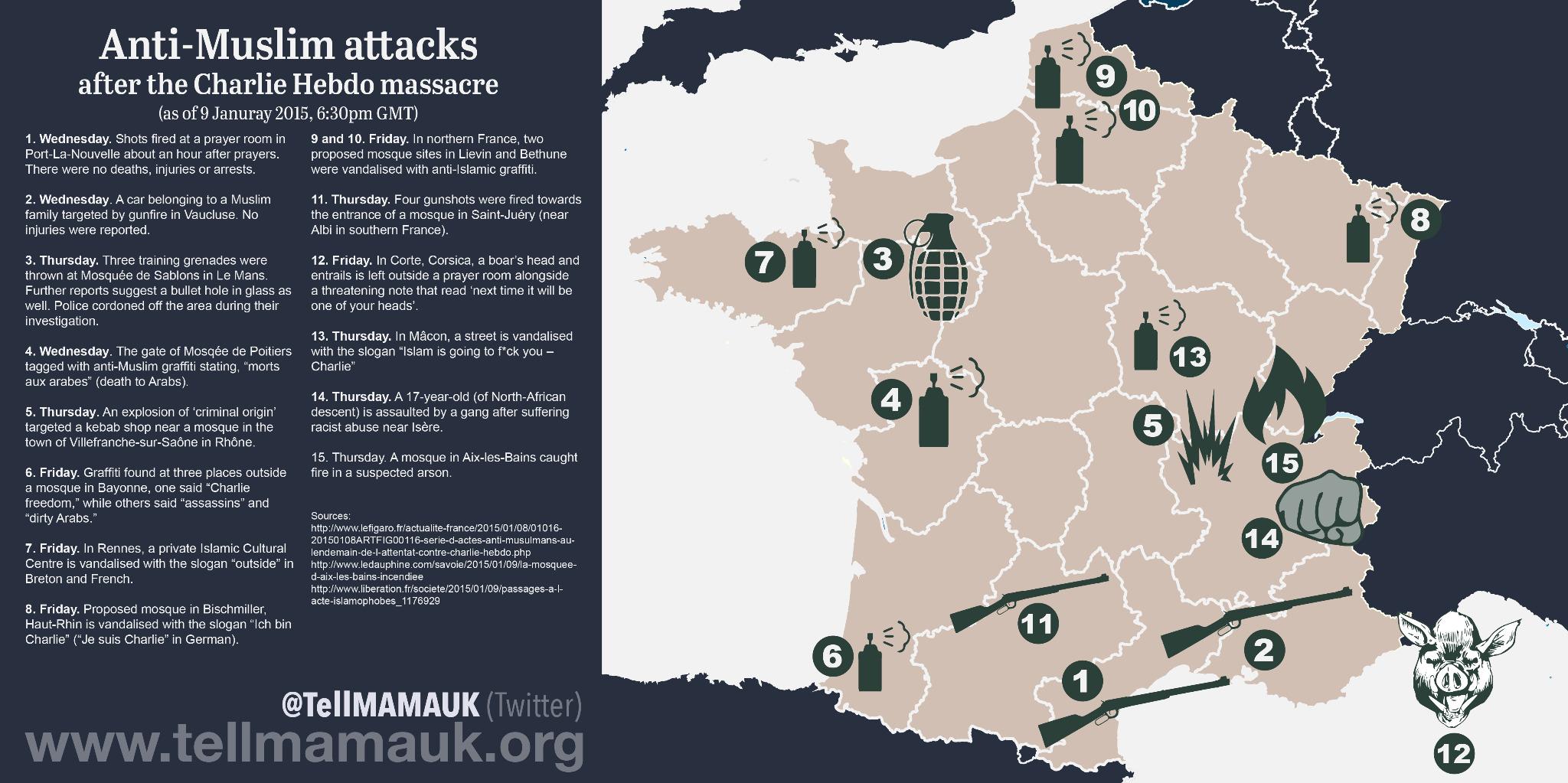
=============================================================
http://thenextweb.com/insider/2015/01/09/google-donating-nearly-300000-charlie-hebdo/
Google is donating nearly $300,000 to
Charlie Hebdo
pdate: Mashable reports that more donations are coming in to help Charlie Hebdo. The French government is pledging about $1.2 million, while Guardian Media Group is pitching in another $150,000, and a crowdfunding campaign has already raised close to $75,000.
Following the horriifc attack on French satirical weekly Charlie Hebdo's offices, where gunmen killed 12 people including key staff, Google is donating €250,000 (roughly $300,000) to support the publication, reports The Guardian .
The donation comes through the Digital Press Fund in France, and is being paid for by Google. It should help sustain Charlie Hebdo in the wake of the attack, and also enable the weekly to push ahead with its upcoming print run of 1 million copies (up from its usual run of 60,000 copies).
Other organizations are also lending a hand. French media groups like Le Monde, France Télévisions and Radio France are reportedly working to match Google's donation, and the two groups that distribute Charlie Hebdo's papers will not charge a fee for next week's issue.
➤ Charlie Hebdo staff vow to print 1m copies as French media support grows
==========================================================
http://thenextweb.com/insider/2015/01/09/google-donating-nearly-300000-charlie-hebdo/
 谷歌捐贈了近30萬美元查理周刊
谷歌捐贈了近30萬美元查理周刊

Yesterday.
新: Mashable的報導更多的捐款進來,幫助查理周刊。 法國政府承諾120萬美元,而衛報傳媒集團沒閒著另外$ 150,000,一個群眾募資活動已籌集近$ 75,000美元。 繼法國諷刺性周刊的horriifc攻擊查理周刊的辦公室,在那裡槍手打死12人,其中包括關鍵員工,谷歌捐贈€250,000(大約30萬美元),以支持出版, 報告的監護人 。
此次捐贈來通過數字媒體基金在法國,是由谷歌被支付。 它應有助於維持查理周刊在攻擊之後,也使週提前100萬份其即將推出的印數(從它通常的60,000份運行)來推動。
其他機構也伸出援手。 據法國媒體團狀世界報,法國電視和電台法國正在努力滿足谷歌的捐贈,和兩個團體分發查理周刊的文章不會收取費用,下週的問題。
➤ 查理周刊的工作人員發誓要打印100萬份,為法國的媒體支持增長
=======================================================================
Our small, again all of you friends *Anonymous, offer heartfelt tribute ~
渺小的我們,再次對各位好友*匿名,奉上衷心的敬意~
우리의 작은, 다시 모든 당신의 친구 *익명~ 진심으로 경의를 제공
Nos petits, encore une fois à vous tous amis *Anonymes, offrent vibrant hommage ~
私たちの小さな、再びすべてのあなたの友人*匿名は、〜心からの賛辞を提供します.
Nia malgranda, denove vi ĉiuj amikoj *Anonima, proponi elkoran omaĝon ~
##################################################
---By*anonymous*Chivalry Road friend posted swastika share --- (1) .Security hole found in North Korea's Red Star OS - (2) .Fox Host gets hacked live on TV;! John McAfee gives a demo of what hackers can do .- (3) .24 Hours after Charlie Hebdo incident, French lawmakers ban websites promoting or condoning terrorism -! (4) .Hackers Supporting ISIS Hacking French Websites and Putting Up Anti-Charlie Hebdo Messages !! - (5 ) .CISPA, the infamous cybersecurity bill, is headed back to Congress -! (6) .Hacked emails reveal China's elaborate and absurd internet propaganda machine !! [http://bit.ly/1zzUmqL] - (7) .Hackers Steal . $ 5 Million in Bitcoin [http://theantimedia.org/hackers-steal-5-million-in-bitcoin/ ...] (8) .Murdoch says Muslims must be held responsible for France terror attacks! -(9).Google has donated nearly $ 300,000 weekly Charlie~
--- 由*匿名*俠義卍道好友發佈的分享---(1)在朝鮮的紅星OS發現,,安全孔 !- (2).Fox主機被黑客直播電視;!約翰·邁克菲提供了什麼黑客可以做一個演示.-(3)查理周刊事件發生後0.24小時,法國立法者禁止網站推廣或縱 容恐怖主義 - ! (4).Hackers支持ISIS法國黑客網站和張貼反查理周刊消息! - (5).CISPA,臭名昭著的網絡安全法案,被趕回國會 - ! (6).Hacked電子郵件揭示中國的精心和荒謬的互聯網宣傳機器! [http://bit.ly/1zzUmqL] - (7).Hackers竊取。 500萬美元的比特幣[http://theantimedia.org/hackers-steal5-million-in-bitcoin /...](8).Murdoch說,穆斯林必須負責在法國的恐怖襲擊!-(9).谷歌捐贈了近30萬美元查理周刊~
---* 익명*북한의 붉은 별에서 발견---(1) .Security 구멍 - 기사도 도로 친구에 의해 게시 만자 주--- (2) .Fox 호스트는 TV에서 라이브 해킹되는;! 존 맥아피는 해커가 할 수있는 일의 데모를 제공합니다 .- (3) 샤를 리 엡도 사고 후 0.24 시간, 프랑스어 의원 홍보 테러를 용인하는 웹 사이트를 금지 -! (4) ISIS 해킹 프랑스어 웹 사이트 지원 및 안티 - 샤를 리 엡도 메시지를 올리는 .Hackers! - - (5) .CISPA, 악명 높은 사이버 보안 법안을 다시 의회에 향하고있다! (6) .Hacked 이메일 중국의 정교하고 터무니없는 인터넷 선전기구를 공개 !! [http://bit.ly/1zzUmqL] - (7) 훔치는 .Hackers. 비트 코인 500 만 달러 [http://theantimedia.org/hackers-steal-5-million-in-bitcoin/ ...] (8) .Murdoch 무슬림은 프랑스의 테러 공격에 대한 책임을지지해야한다고! -(9) .Google 기증 한 거의 30만달러 주간 찰리 ~
---En*anonyme ami*Chevalerie route posté part de croix gammée --- (1) trou .Sécurité trouvé dans Red Star OS de la Corée du Nord - (2) .Fox hôte est piratée direct à la télévision;! John McAfee donne une démonstration de ce que les pirates peuvent faire .- (3) 0,24 heures après l'incident Charlie Hebdo, les législateurs français interdisent promotion de sites ou apologie du terrorisme - (4) Soutenir .Hackers ISIS Hacking Sites français et Putting Up Anti-Charlie Hebdo Messages !! - (5) .CISPA, le projet de loi sur la cybersécurité infâme, est dirigé retour au Congrès -! (6) e-mails .Hacked révèlent internet machine de propagande élaborée et absurde de la Chine !! [http://bit.ly/1zzUmqL] - (7) .Hackers Steal. 5 millions de dollars dans Bitcoin [http://theantimedia.org/hackers-steal-5-million-in-bitcoin/ ...] (8) .Murdoch dit musulmans doivent être tenus pour responsables des attaques terroristes France! -(9) .Google a versé près de $ 300,000 hebdomadaire Charlie ~
**All the World Lauguage**-
http://melody-free-shaing.blogspot.com/2015/01/byanonymouschivalry-road-friend-posted.html
---北朝鮮のレッドスターOSで見つかった---*匿名*騎士道の友人が投稿卍シェア---(1).Security穴は - (2).Foxホストがテレビでライブハッキングされます;!ジョン·マカフィーは、ハッカーが何ができるかのデモを提供します.-(3)チャーリーHebdoの事件後0.24時間、フランスの議員が推進したり、テロを容認ウェブサイトを禁止 - ! (4)ISISハッキングフランス語のウェブサイトをサポートし、アンチチャーリーHebdoメッセージの上に置くこと.Hackers!! - - (5).CISPA、悪名高いサイバーセキュリティ法案を、戻って議会に向かっている! (6).Hacked電子メールは、中国の精巧で不条理なインターネットプロパガンダマシンを明らかに!! [http://bit.ly/1zzUmqL] - (7)スチール.Hackers。ビットコインで500万ドル[http://theantimedia.org/hackers-steal-5-million-in-bitcoin/...](8).Murdochはイスラム教徒がフランスのテロ攻撃の責任開催されなければならないと言う! - (9).GoogleはチャーリーHebdoにほぼ30万ドル寄付されます! -
--- Per * anonima * Kavalerio Road amikon poŝtita swastika share --- (1) .Security truo trovita en Norda Koreio Ruĝa Stelo VIN - (2) .Fox Gastiganto akiras hackeado vivas en televido;! John McAfee donas demo de kio hackers povas fari .- (3) .24 Horoj post Charlie Hebdo incidento, franca leĝfaristoj malpermesi retejoj promocii aŭ akceptis terorismo -! (4) .Hackers Supporting ISIS Hacking Franca Retejoj kaj Metante Supren Kontraŭ-Charlie Hebdo Mesaĝoj !! - (5) .CISPA, la kalumniu ciberseguridad beko, estas estrita reen al Kongreso -! (6) .Hacked retmesaĝoj malkaŝi ĉina ellaboritaj kaj absurda interreto propagando maŝino !! [http://bit.ly/1zzUmqL] - (7) .Hackers Steal. $ 5 Miliono en Bitcoin [http://theantimedia.org/hackers-steal-5-million-in-bitcoin/ ...] (8) .Murdoch diras islamanoj devas esti tenita respondeca Francio teruro atakoj! - (9) .Google donacas preskaŭ $ 300,000 al Charlie Hebdo! -
**All the World Lauguage**-
===Melody.Blog===FOLLOW===>/






